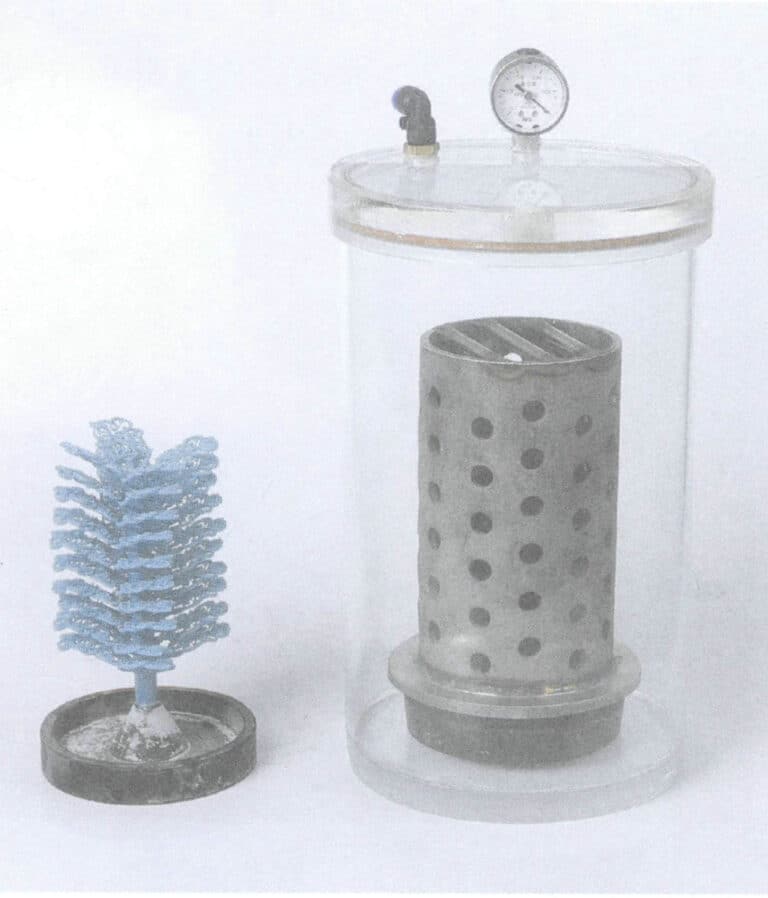Wie erstellt man Schmuck-Renderings mit Rhino, Flamingo und TechGems? Und eine ästhetische Überprüfung einiger digitaler Gemälde
Rhino 3D, Flamingo, TechGems und ihre Schmuckdesign-Effekte verstehen
Einleitung:
Wie wäre es, wenn Sie Ihre Schmuckdesigns mit atemberaubenden 3D-Renderings zum Leben erwecken könnten? Dieser Leitfaden zeigt Ihnen, wie Sie Rhino 3D, Flamingo und TechGems verwenden, um professionelle Schmuck-Renderings zu erstellen. Erfahren Sie, warum diese Werkzeuge für Schmuckdesigner unverzichtbar sind und wie Sie sie für die Erstellung von detaillierten Anhängern, Armbändern und mehr beherrschen. Entdecken Sie den schrittweisen Prozess der Verwendung von Rhino zum Modellieren, Flamingo zum Rendern und TechGems zum Hinzufügen realistischer Edelsteine.

Endgültiges Rendering
Inhaltsübersicht
Abschnitt I Erstellen von Schmuckdesign-Renderings mit Rhino
1. Rhino 3D lernen
Als professionelle Industriedesignsoftware ist Rhino heute in verschiedenen Branchen wie der Möbel-, Elektronik-, Automobil-, Luft- und Raumfahrt- sowie der Schmuckindustrie weit verbreitet. Es ist zu einer Software geworden, die Designer in allen Bereichen beherrschen müssen. Es ist leicht zu erlernen und bequem zu bedienen, und seine Prinzipien basieren auf den am weitesten verbreiteten und präzisen NURBS-Oberflächenprinzipien.
NURBS ist ein international anerkannter Standard für Präzisionsdesign in der Industrie. Der Unterschied zu Polygonnetzmodellen besteht darin, dass NURBS-Oberflächen Modelle auf der Grundlage der Krümmung und der Größe der Kurvenpräzision konstruieren können, ohne dass übermäßige Drahtgitter zur Einschränkung der Form erforderlich sind. Dies spart zweifellos die Anzahl der Fließkomma-Operationen und kann mit einer minimalen Kombination von NURBS-Kurven ausreichend genaue Oberflächen erzielen. NURBS-Flächen können während des Renderns auf eine sehr hohe Auflösung eingestellt werden, was sich von Meshes unterscheidet.
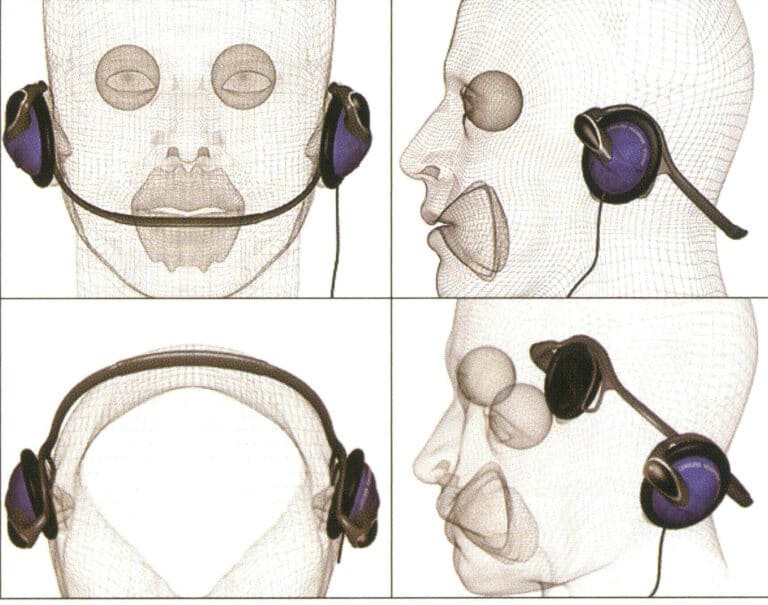
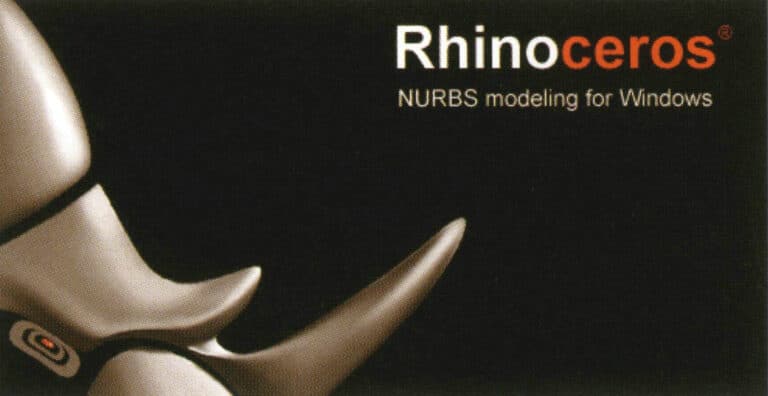
Nashorn
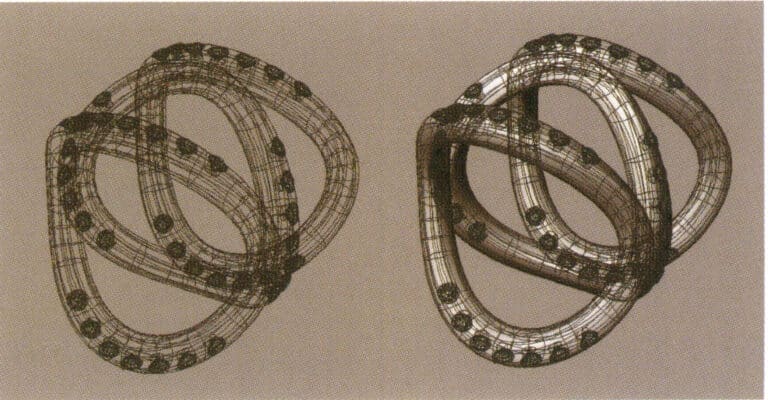
NURBS-Flächen von Rhino
Die Benutzeroberfläche von Rhino
Die Benutzeroberfläche von Rhino ist ähnlich wie die anderer 3D-Software wie 3D Studio MAX, AutoCAD, Maya und Softimage. Sie ist grob in fünf Bereiche unterteilt, von denen jeder seinen Zweck erfüllt, wie in der Tabelle unten gezeigt:
Schnittstellenbereich von Rhino
| Bereich der Schnittstelle | Anleitung |
|---|---|
| Menü | Arbeiten mit Befehlen, Optionen und Hilfedateien |
| Symbolleiste | Abkürzungen für die Verwendung von Befehlen und Optionen |
| Ansichten | Anzeige von 3D-Modellen und 2D-Kurven in verschiedenen Ansichten in einer Zeichnung |
| Befehlszeile | Auflistung der ausgeführten Befehle und der entsprechenden Informationen |
| Statusleiste | Anzeige der Koordinaten der Eingabepunkte, des Objektstatus und der Umschaltauswahlen |
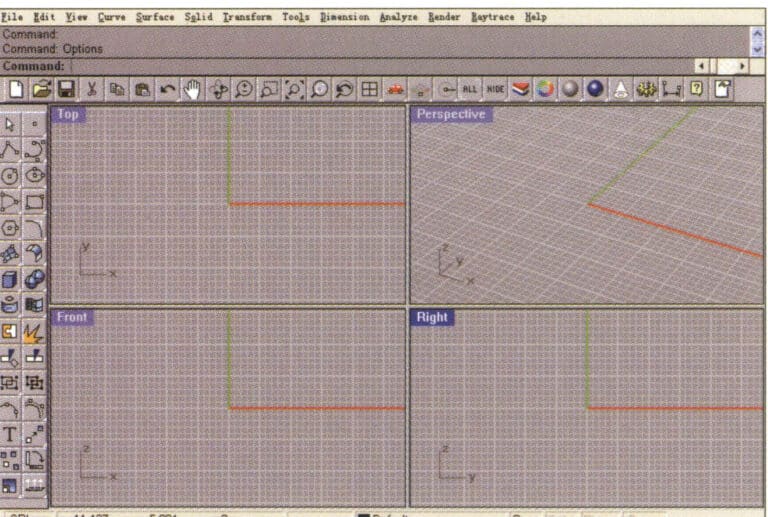
Rhino's Bedienoberfläche
(1) Menü
Das Menü befindet sich auf der obersten Ebene der Benutzeroberfläche, und die meisten Rhino-Befehle sind als Dropdown-Menüs angeordnet. Um einen Befehl auszuführen, klicken Sie direkt auf das Befehlselement. Die Bedienung ist wie folgt:
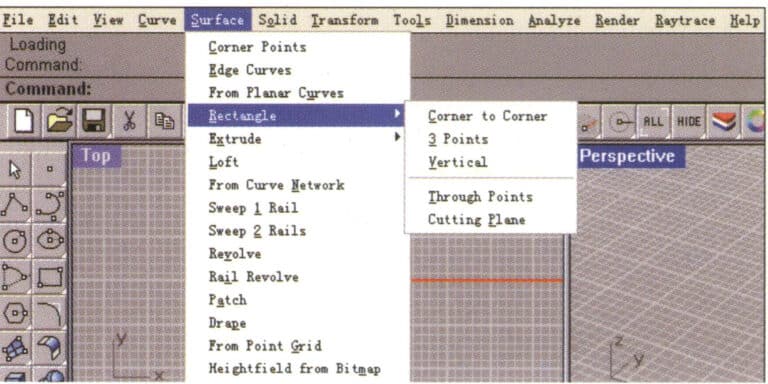
Nashorn-Menü
(2) Symbolleiste
Die Werkzeugpalette in Rhino bietet Schaltflächen für die schnelle Ausführung von Befehlen. Sie können die schwebende Werkzeugpalette an einer beliebigen Stelle in der Ansicht platzieren oder sie am Rand der Zeichenfläche andocken.
Wenn Rhino startet, wird die allgemeine Symbolleiste (Schaltflächen zum Speichern und zur Ansichtssteuerung usw.) oben im Zeichenbereich eingebettet und die Bearbeitungssymbolleiste (Schaltflächen zum Auswählen und Kopieren usw.) auf der linken Seite des Zeichenbereichs eingebettet.
Die Tooltips haben die Aufgabe, den Namen und die Funktion jedes Werkzeugs anzuzeigen. Wenn Sie den Cursor über die Werkzeugschaltfläche bewegen, ohne sie zu bewegen, erscheint eine gelbe QuickInfo, die den Namen des Befehls anzeigt. Rhino hat viele Werkzeugschaltflächen, die zwei Befehle ausführen können, und der Tooltip zeigt die Tastenkombinationen und Befehlsnamen für beide Befehle an.
Viele Werkzeuge mit Dropdown-Schaltflächen können in der Symbolleiste ausgeklappt werden. Die Werkzeuge in der aufklappbaren Symbolleiste gehören in der Regel zum gleichen Werkzeugtyp, und nach einem Mausklick wird die Schaltfläche automatisch wieder eingezogen.
Ein weißes Dreieck befindet sich unten rechts neben der Schaltfläche für die aufklappbare Symbolleiste. Um die Symbolleiste einzublenden, halten Sie die Schaltfläche mit der linken Maustaste gedrückt.

Aufforderungsfeld
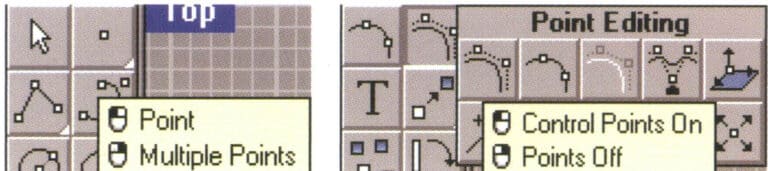
Pop-up-Symbolschaltfläche und Pop-up-Symbolleiste
(3) Ansicht
Die Ansicht ist ein Bereich, der die Projektion und die Perspektive des zu bearbeitenden Objekts anzeigt. In der Standardeinstellung gibt es vier Ansichten, unterteilt in oben, vorne, rechts und Perspektive. Sie können die Größe der Ansicht verschieben oder ändern, indem Sie die Titelleiste der Ansicht oder die Ränder ziehen. Jede Ansicht hat ihre eigene Basisebene und Projektionsmethode. Es können neue Ansichten erstellt und umbenannt werden, oder die Optionen für Ansichten können neu definiert werden.
Doppelklicken Sie mit der linken Maustaste auf die Titelspalte der Ansicht, um die kleine Ansicht in eine große umzuwandeln, die die gesamte Zeichenfläche ausfüllt.
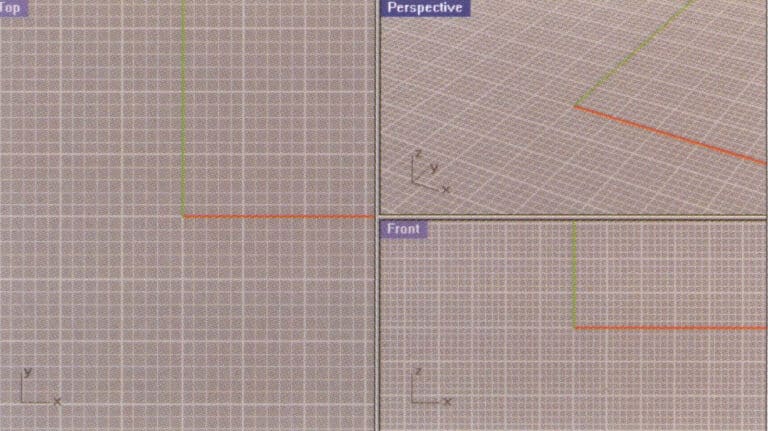
Wechseln Sie von der kleinen Ansicht zur großen Ansicht
(4) Kommandozeile
Die Befehlszeile ist der Bereich für die Eingabe von Befehlen oder die Anzeige der Namen von ausgeführten Befehlen. Sie kann über oder unter dem Anzeigebereich platziert werden. In der Standard-Befehlszeile des Systems können drei Zeilen mit Befehlen angezeigt werden.

Befehlszeile
(5) Staatliche Anwaltskammer
Die Statusleiste wird am unteren Rand der Benutzeroberfläche angezeigt und hat die Aufgabe, die Koordinaten des Eingabepunkts, den Status des Objekts, Umschaltoptionen usw. anzuzeigen. Die Statusleiste verfügt außerdem über eine leistungsstarke Funktion, mit der sie sich an den aktuellen Arbeitsbereich anpasst, was für die genaue Bestimmung von Objekten sehr hilfreich ist.
2. Flamingo lernen
Das Rendering-System von Rhino 3D ist sehr begrenzt. Im Vergleich zu anderer 3D-Software wie 3ds Max und Maya ist das Rendering das schwächste Glied in Rhino 3D. Wir brauchen uns jedoch keine Sorgen über Probleme mit dem Rendering von Rhino zu machen. Als das offizielle Rhino 2.0 veröffentlicht wurde, kompensierte das Rendering-Plugin Flamingo von AccuRender die Rendering-Fähigkeiten von Rhino und verbesserte das Rendering-System von Rhino erheblich, und die Rendering-Qualität war ebenfalls außergewöhnlich.
Das Rendering-System von Flamingo ist ein eingebettetes Modul, das wir traditionell ein Plugin nennen. Flamingo kann nur verwendet werden, wenn es in die Rhino-Plattform eingebettet ist, also muss es zuerst installiert werden. Die Version, die ich hier verwende, ist Flamingo 1.0, und das linke Bild zeigt die wichtigsten Befehlssymbole von Flamingo.
Rufen Sie das Flamingo-Rendering-Einstellungssystem auf. Wählen Sie den Befehl "Eigenschaften" aus dem Menü "Rendern", um das Fenster "Dokumenteigenschaften" zu öffnen, und wählen Sie die Option "Flamingo" im Hauptfenster "Dokumenteigenschaften", um die einzelnen Rendering-Parameter vorzustellen.
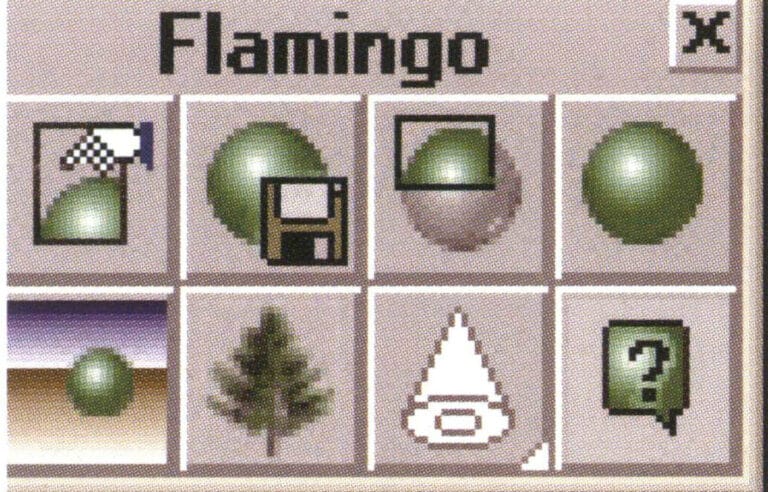
Flamingo-Befehlssymbol

Renderer Flamingo

Staatsanwaltschaft
(1) Auflösungsoptionen
Ansichtsfensterauflösung - liefert die Rendering-Größe der tatsächlichen Größe der Betriebsansicht, bezogen auf die tatsächliche Anzeigegröße des Monitors und die Größe des Betriebsfensters; hier ist es der Standardmodus des Systems.
Benutzerdefinierte Auflösung - bietet eine manuelle Rendering-Größe, die es den Lesern ermöglicht, die Rendering-Größe entsprechend ihren Anforderungen anzupassen. Das System bietet außerdem drei weitere häufig verwendete Größen, die je nach Bedarf eingestellt werden können.
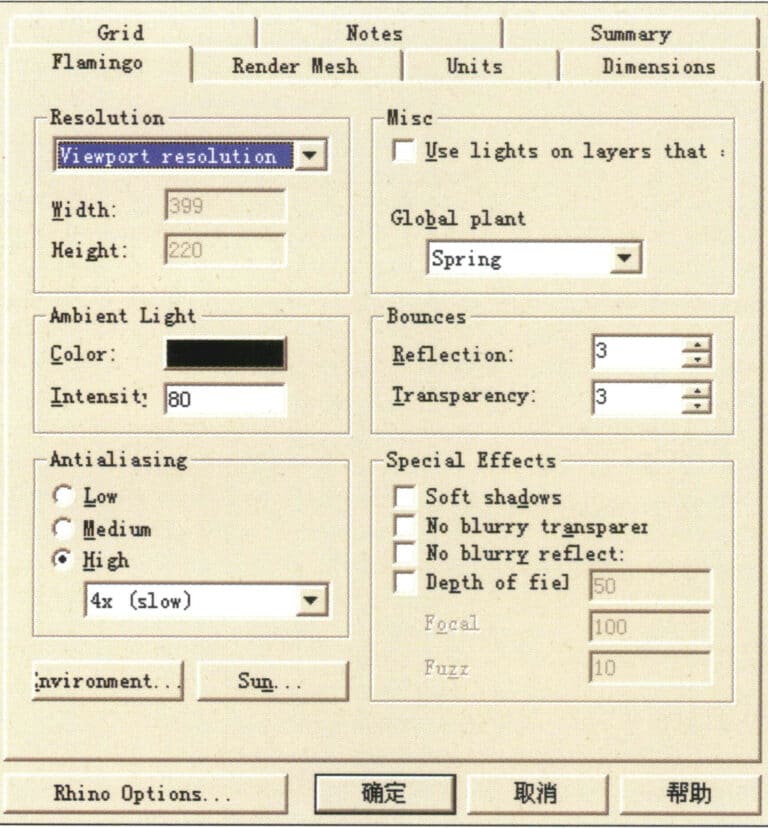
Flamingo-Rendering-Einstellungen
(2) Sonstige Optionen
Beleuchtung verwenden: Das System verfügt über eine eingebaute Beleuchtung; prüfen Sie, ob sie eingeschaltet ist.
Global Plant - Globale Einstellungen bieten Beleuchtung für verschiedene Klimazonen.
(3) Optionen für Umgebungslicht
Farbe-die Farbe des Lichts. Standardmäßig ist das System auf Schwarz eingestellt. Die Leser können die entsprechende Farbe einstellen, und wenn sich die Farbe ändert, ändert sich das Rendering-Ergebnis entsprechend der Farbe des Lichts, wie im folgenden Bild gezeigt.
Intensität-die Dichte des Lichts. Vereinfacht ausgedrückt, handelt es sich um die Stärke des Lichts. Das System bietet numerische Änderungen; je größer der Wert, desto stärker ist die Farbe des Lichts. Wenn die Farbe des Lichts schwarz ist, bedeutet dies, dass kein Licht vorhanden ist und sich die Farbe und Dichte des Lichts nicht ändert.
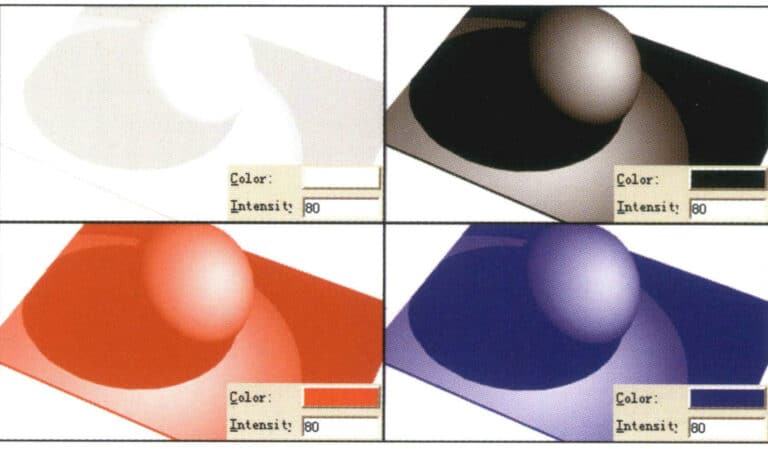
Farbe - Die Farbe des Lichts
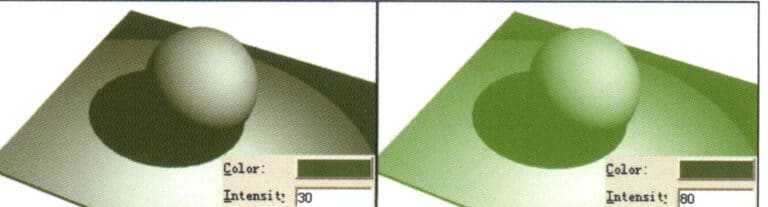
Intensität - Die Dichte des Lichts
(4) Bounces Optionen
Reflexion - Optionen für die Reflexion. Sie können die Anzahl der Lichtreflexionen einstellen; je größer der Brechungswert des Lichts ist, desto öfter wird das Licht innerhalb des Objekts reflektiert, was bei transparenten Materialien am deutlichsten ist.
Transparenz - die Anzahl der Lichtreflexionen. Je höher der Bounce-Wert ist, desto reicher sind die Farben und Schichten im Bild, was besonders bei transparenten Materialien deutlich wird. Der Bounce-Wert hängt mit den Reflexions- und Brechungswerten zusammen, und das System bietet eine manuelle Einstellung zur freien Kontrolle.
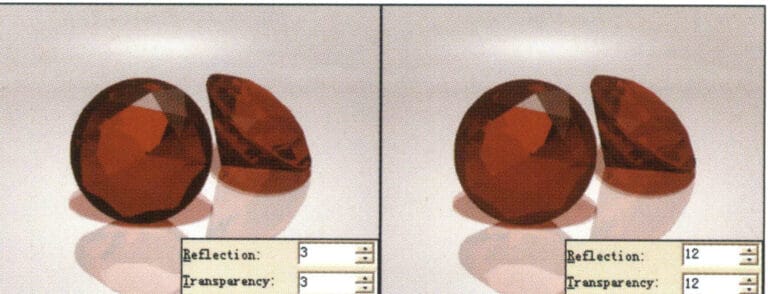
Optionen für Bounces
(5) Anti-Aliasing-Optionen
Niedrig - Geringes Anti-Aliasing: Sichtbare gezackte Kanten im Bild.
Mittel - Mittleres Anti-Aliasing: Zackige Kanten sind weniger auffällig.
Hoch (4x) - Starkes Anti-Aliasing (4x): Glattere Kanten (empfohlen für Testrendering).
Hoch (6x) - Starkes Anti-Aliasing (6x): Glatte Kanten.
Hoch (8x) - Starkes Anti-Aliasing (8x): Sehr glatte Kanten (empfohlen für das endgültige Rendering).
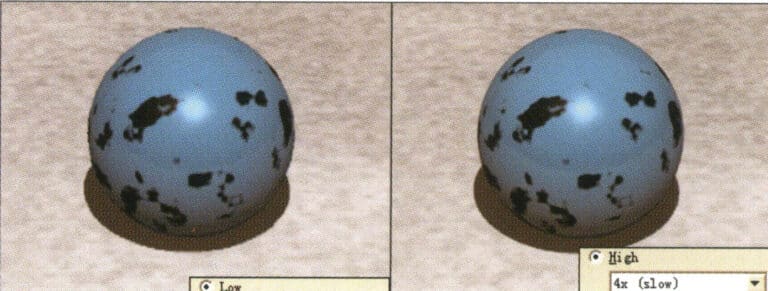
Antialiasing-Optionen
(6) Optionen für Spezialeffekte (Spezialwerkzeuge):
Weiche Schatten: Wenn diese Option nicht aktiviert ist, sind die Schatten hart, was auf eine direkte Beleuchtung hindeutet; wenn sie aktiviert ist, sind die Schatten weich, was auf eine indirekte Beleuchtung hindeutet, was das Gefühl der Schwerelosigkeit im Bild verstärkt und die realen Schatten von Objekten im wirklichen Leben simuliert; wenn sie aktiviert ist, verlängert sich die Rendering-Zeit, während des Test-Renderings nicht aktivieren, während des endgültigen Renderings bitte entsprechend den Anforderungen auswählen.
Keine transparente Unschärfe - Wenn diese Option aktiviert ist, wird keine transparente Unschärfe erzeugt.
Keine unscharfe Reflexion - Wenn diese Option aktiviert ist, wird keine transparente Reflexion erzeugt.
Tiefenschärfe - Option Tiefenschärfe. Wird verwendet, um den Effekt der Realität zwischen Fokus und Unschärfe zu simulieren. Wenn diese Option aktiviert ist, erhöht sich die Rendering-Zeit geometrisch; aktivieren Sie sie nicht während des Test-Renderings; bitte wählen Sie sie entsprechend den Anforderungen während des endgültigen Renderings.
Focal (Kamerabrennweite) - Der Wert kann je nach Bedarf geändert werden.
Fuzz (Qualität der Unschärfe) - Der Wert kann je nach Bedarf geändert werden.

Optionen für Spezialeffekte (Spezialwerkzeuge)
(7) Umweltoptionen
Hintergrundfarbe--Hintergrundfarbe Lichtquelle:
Automatischer Himmel - Automatisches Himmelslicht. Das System passt die Himmelslichtquelle an, und die Farbe dieser Lichtquelle kann hier nicht geändert werden; sie kann nur unter Umgebungslicht geändert werden.
Einfarbig (1-farbiges Licht) - einstellbare Farbe der Lichtquelle, Standardoption des Systems.
2-Farben-Gradient (2 Farben des Lichts) - Bietet zwei einstellbare Lichtquellenfarben.
3-Farben-Gradient - Bietet zwei einstellbare Lichtquellenfarben.
(Das Ändern der Szenenfarbe kann zu Helligkeits- und Farbabweichungen bei den Szenenobjekten führen; passen Sie diese nach Bedarf an).
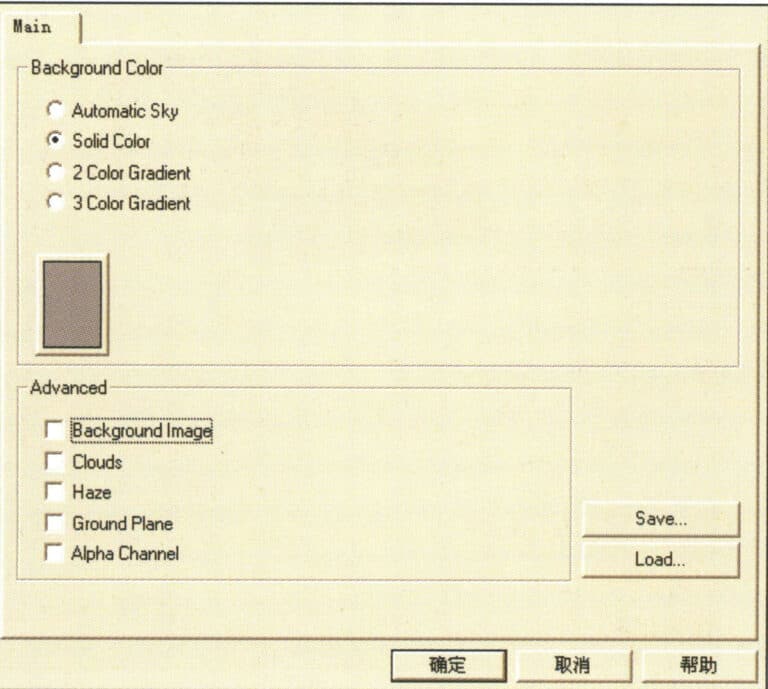
Optionen für die Umwelt
(8) Erweiterte Optionen
Hintergrundbild - Legen Sie das Bild in der Szene als Hintergrundbild fest.
Wolken: Setzen Sie sich mit Wolkeneffekten in Szene.
Haze - Setzen Sie die Szene mit einem Rauch-Effekt in Szene.
Ground Plane - Legt den Horizont der Szene fest.
(9) Die Materialbibliothek von Flamingo
Markieren Sie zunächst das Objekt und wählen Sie dann das Menü Bearbeiten > Objekteigenschaften (oder klicken Sie auf das Symbol in der schwebenden Werkzeugleiste), um das Dialogfeld Materialbibliothek aufzurufen, und wählen Sie die Option Material:
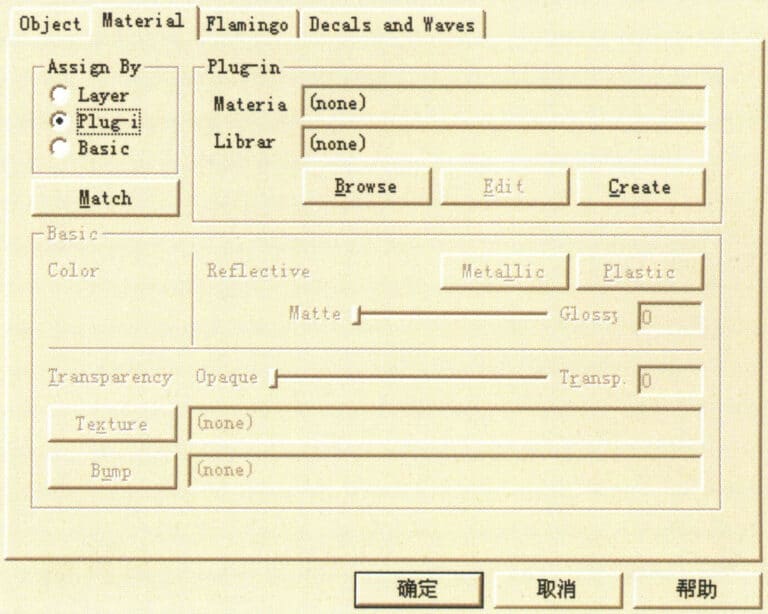
Dialogfeld "Objekteigenschaften
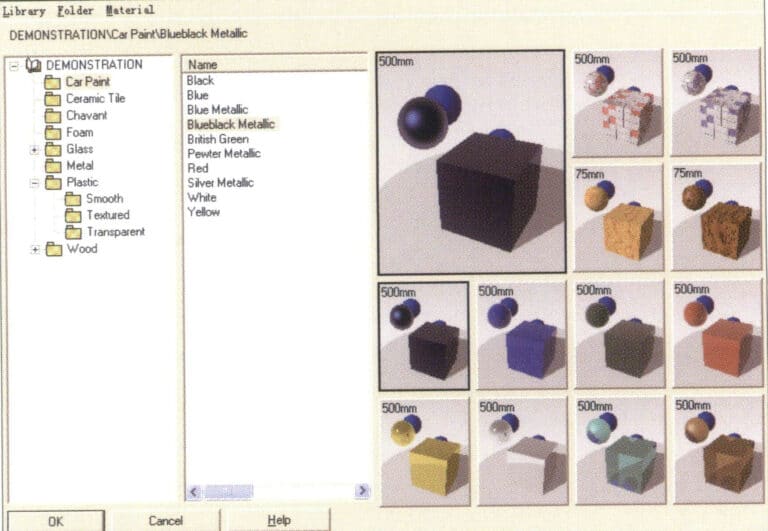
Dialogfeld "Materialbibliothek
Der Flamingo-Renderer bietet uns verschiedene Materialoptionen, und das Dropdown-Menü unter Demonstration zeigt verschiedene Materialnamen an. Nach Eingabe des Materialnamens erscheint rechts der Materialeffekt. Wählen Sie den entsprechenden Materialnamen aus und klicken Sie auf die Schaltfläche OK, um dem ausgewählten Objekt Materialeigenschaften hinzuzufügen.
Nachdem Sie dem Objekt ein Material zugewiesen haben, können Sie auf die Schaltfläche Bearbeiten klicken, um den Materialdialog des Flamingo-Editors aufzurufen, der Farbeinstellungen, Einstellungen für Reflexions- und Brechungswerte, Lichteigenschaften der Objekttextur usw. enthält. Sie können diese nach Bedarf anpassen, bevor Sie bestätigen.
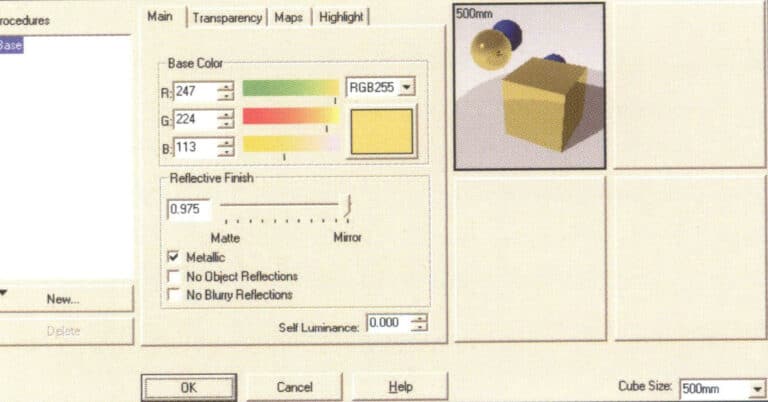
Dialogfeld "Material-Editor
3. TechGems lernen

TechGems Hauptmodul-Symbol

TechGems
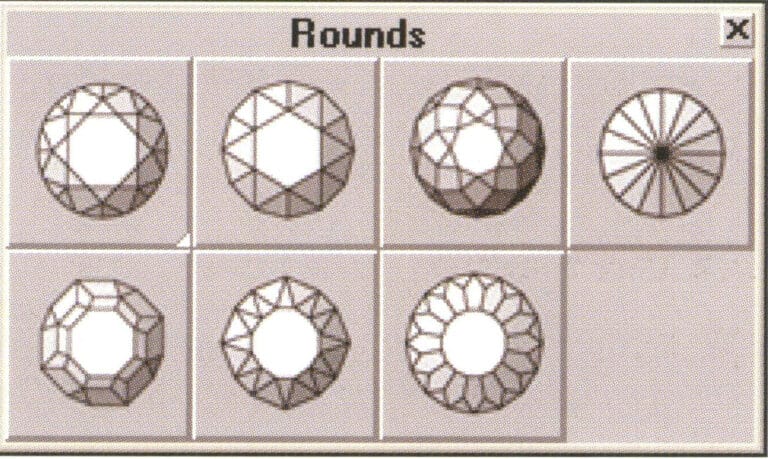
TechGems verschiedene runde Edelsteinmodelle
Rundes Diamantmodell-Symbol
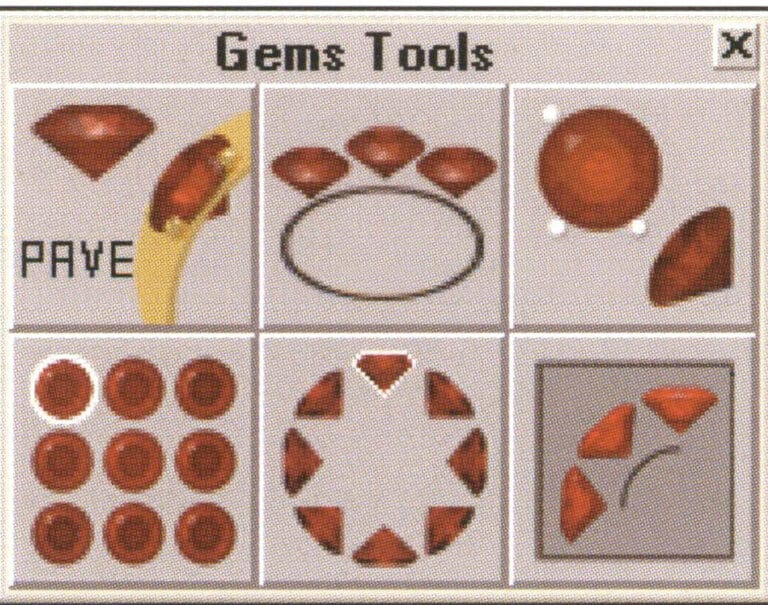
TechGems verfügt über sechs Befehle zur Bearbeitung von Werkzeugen.
Edelsteinwerkzeug-Symbole
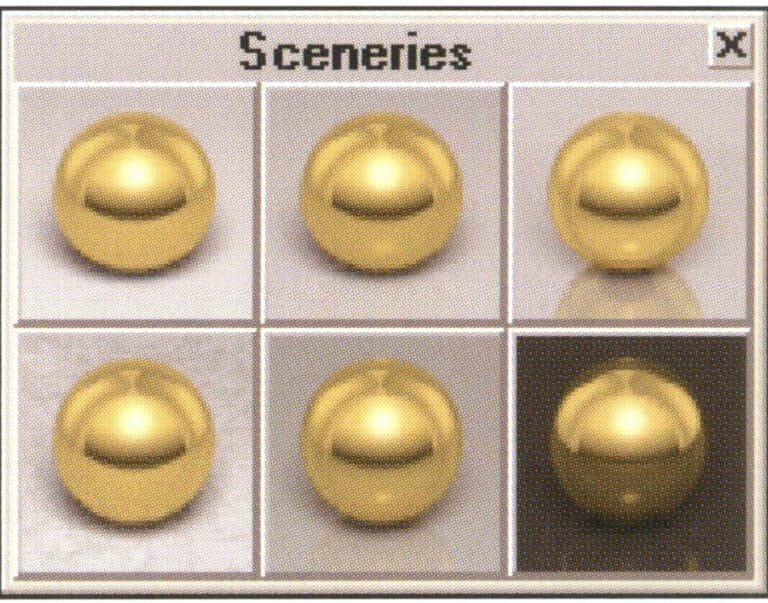
TechGems 1.1 bietet sechs Szenenoptionen.
Einstellbares Szenedatei-Symbol
4. Rendering von Schmuckdesign-Effekten unter Verwendung der Rhino-Plattform in Verbindung mit Flamingo und TechGems
Dieses Kapitel bietet ein detailliertes Schritt-für-Schritt-Beispiel, um den Lesern zu helfen, zu verstehen, wie man Schmuck-Renderings unter Verwendung der Rhino-Plattform mit dem Flamingo-Renderer und dem TechGems-Plugin erstellt.
Öffnen Sie das Rhino-System und öffnen Sie die Datei RIO.3dm, um das kombinierte Modell des Rings zu sehen. Der Entwurfs- und Modellierungsprozess wird in diesem Kapitel nicht beschrieben, also lassen Sie uns gemeinsam in die Welt des Renderings eintauchen.
Wählen Sie den Befehl Rendern > Rendern (oder klicken Sie auf das Symbol) in der schwebenden Werkzeugleiste, um das Rendering-Fenster zu öffnen. Ohne dem Objekt ein Material zuzuweisen, bietet das Rhino-System ein Standard-Gipsmaterial an, das, obwohl die Bildqualität im Allgemeinen niedrig ist, sehr schnell gerendert wird.

Objekt-Ansicht
4.1 Objekte mit metallischer Textur ausstatten
Wählen Sie zunächst eine der Ringflächen im Bild auf der vorherigen Seite aus und wählen Sie dann den Befehl Bearbeiten > Objekteigenschaften aus dem Menü (oder klicken Sie auf das Symbol in der schwebenden Werkzeugleiste, um das Dialogfeld Eigenschaften aufzurufen).
Klicken Sie auf die Schaltfläche Durchsuchen im Bereich Plug-in, um das Dialogfeld Materialbibliothek aufzurufen.
Erweitern Sie die Materialien in der Materialbibliothek (Sie müssen das TechGems Plug-in installieren, bevor dieses Material angezeigt werden kann. Wählen Sie die Materialkategorie Metalle und fahren Sie mit der Auswahl des Metallmaterials Gold, Rot poliert fort; der Materialbildstil wird rechts angezeigt; klicken Sie zur Bestätigung auf OK und schließen Sie das Dialogfeld.
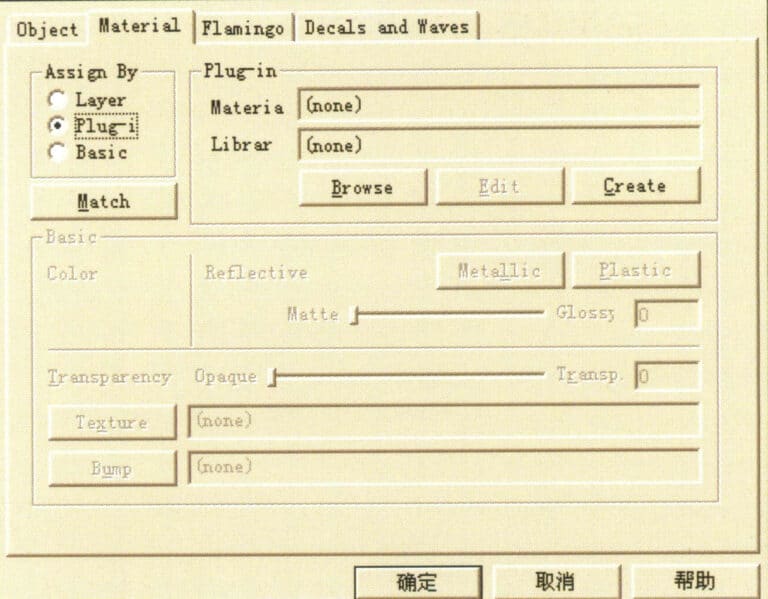
Materialbibliothek betreten
Wählen Sie andere Ringoberflächen und verwenden Sie verschiedene Metallmaterialien in ähnlicher Weise und geben Sie den Edelsteinen die entsprechenden Materialien.
Nach der Materialzuweisung kann ein Testrendering durchgeführt werden. Klicken Sie zum Rendern auf die Schaltfläche Rendern.
Das Gipsmaterial des Objekts selbst wird durch eine metallische Textur ersetzt, was zu Veränderungen der Reflexion und des Glanzes auf der Metalloberfläche führt. Im Hintergrund des Gemäldes ist jedoch ein großer grauer Bereich zu sehen, da wir die Szeneneinstellungen noch nicht hinzugefügt haben.
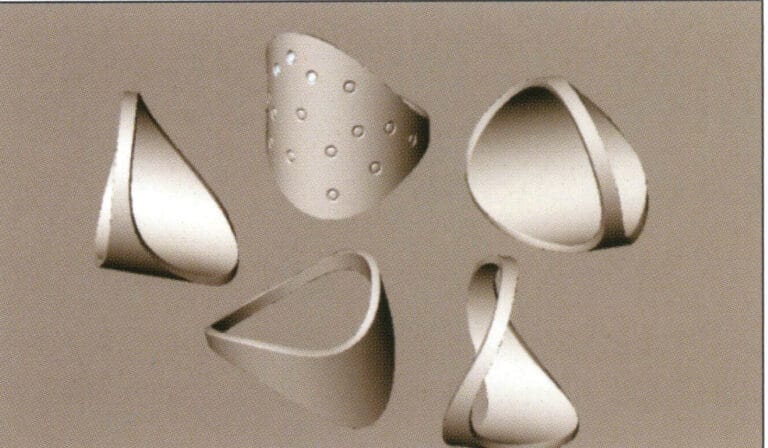
Rhino-Test-Rendering
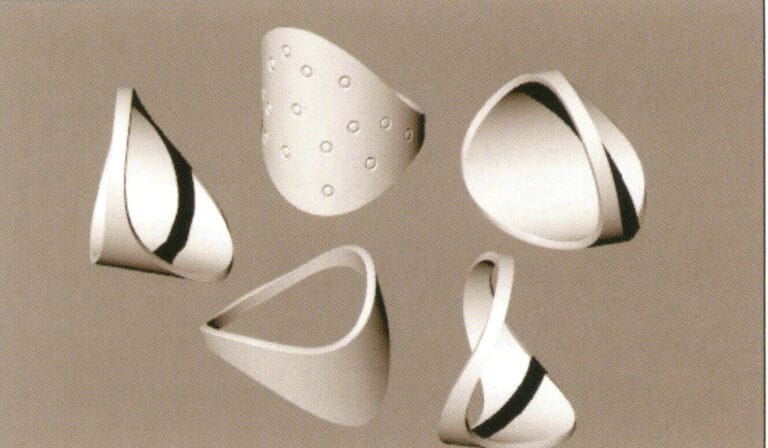
Flamingo-Test-Rendering
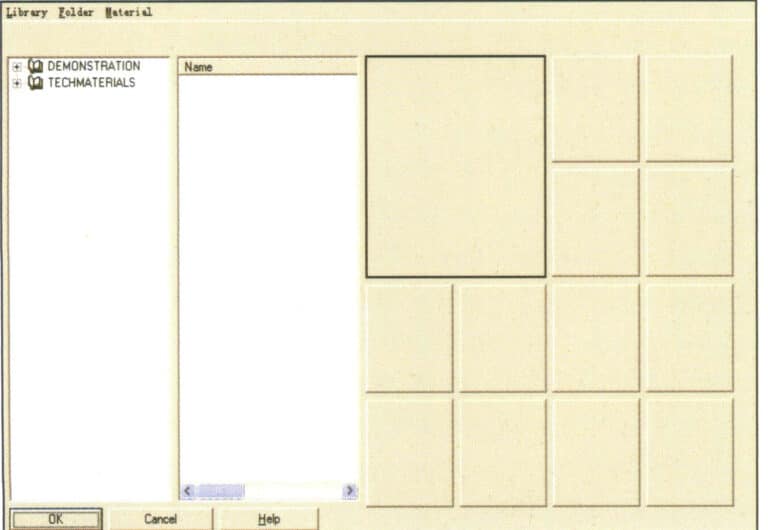
Materialbibliothek
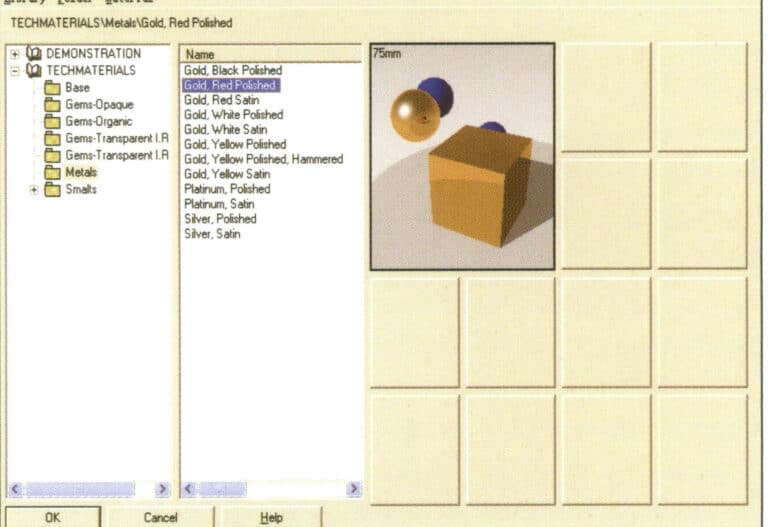
Wählen Sie das geeignete Material
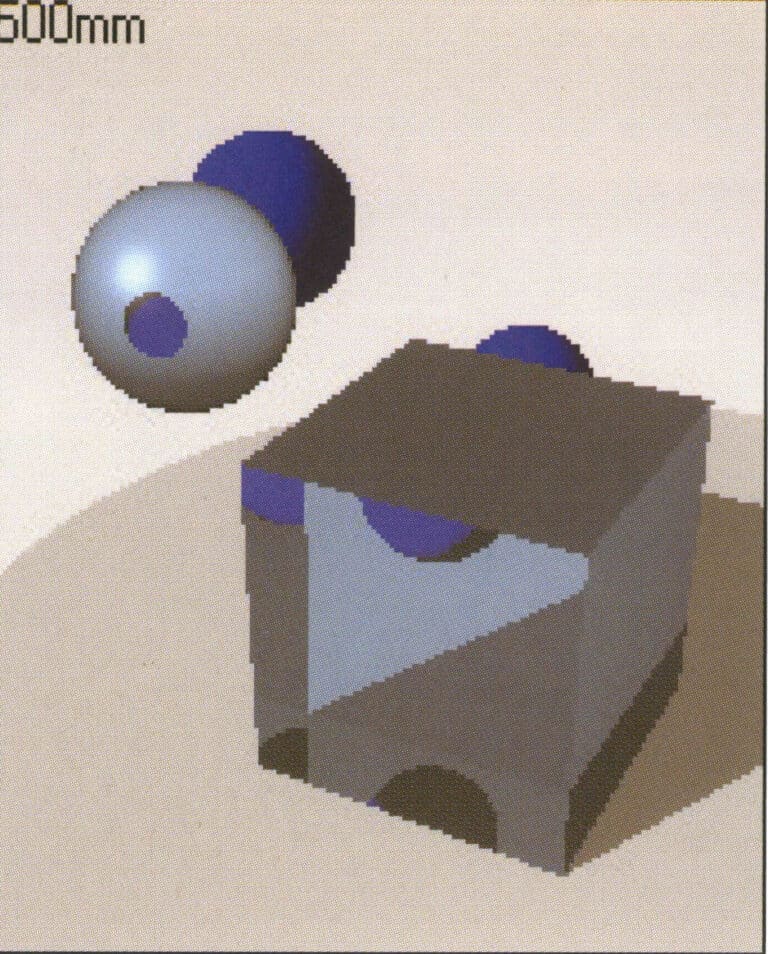
Edelstein Material Stil
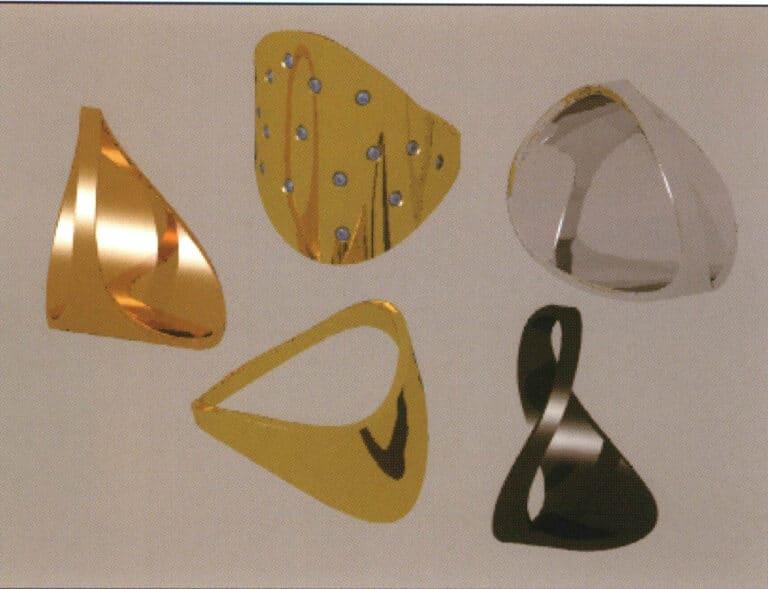
Test-Rendering
4.2 Der Schauplatz
Wählen Sie das Symbol Scenery Black Reflexive, um die Szene in das TechGems-Modul zu importieren.
In den von TechGems bereitgestellten Szenendateien sind die entsprechenden Szenenmodelle und die Beleuchtung bereits eingerichtet, und auch die Materialeigenschaften sind konfiguriert. Wir müssen den Kamerawinkel anpassen, um das Rendering-Bild zu ändern, und erneut rendern, um den Effekt zu erzielen.
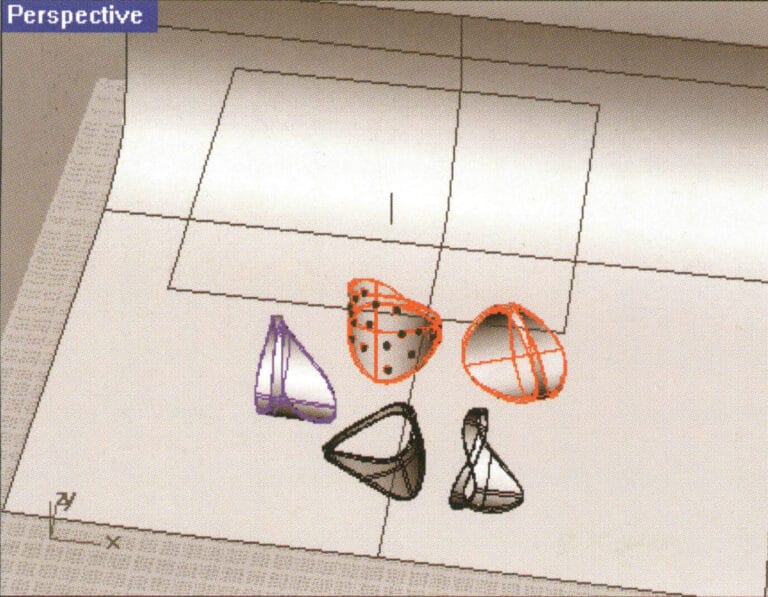
Test-Rendering

Test-Rendering
4.3 Umgebungseinstellungen
Durch das Hinzufügen von Umgebungseinstellungen können die Oberflächenfarben und -variationen der Objekte reicher und vielschichtiger werden, wodurch die Szene realistischer wirkt.
Geben Sie die Umgebungseinstellungen der Flamingo-Parametereinstellungen im Attribut-Editor ein, wählen Sie 3 Farbverlauf und passen Sie sie an.
Klicken Sie auf Rendering, um die metallische Oberfläche des Objekts mit Licht und Schatten anzureichern und die Helligkeits- und Dunkelheitsveränderungen zu schichten; der Schatten des Objekts ist jedoch zu stark, und die Transparenz des Edelsteins wurde noch nicht angezeigt, was eine weitere Anpassung der Einstellungen erfordert.
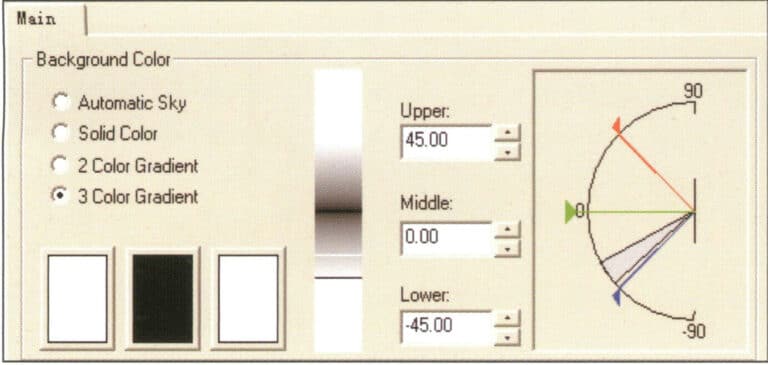
Einstellungen zur Änderung der Umgebungsfarbe
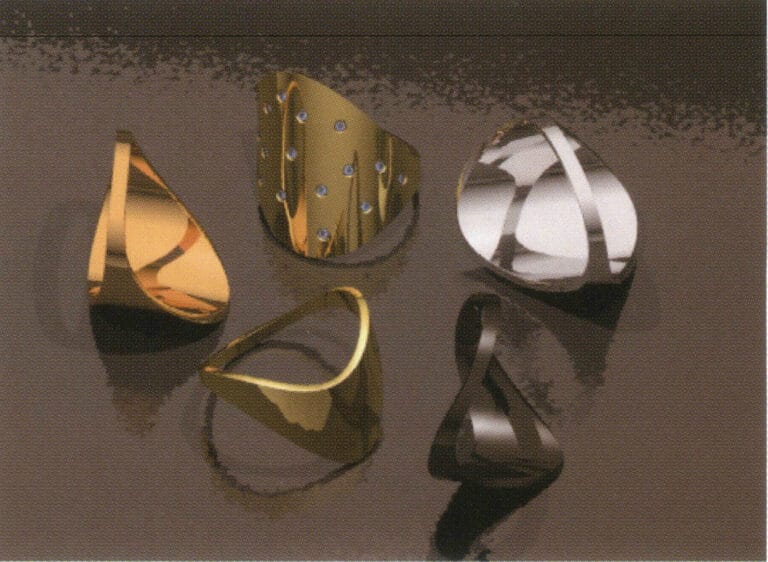
Test-Rendering
4.4 Anpassen der Bounce-Einstellungen
Setzen Sie die Reflexion auf 12; diese Einstellung kann den Reflexionswert von transparenten Materialien erhöhen, wodurch das Objekt bei der Reflexion glänzender, heller und reicher an Ebenen wird.
Setzen Sie den Bounce-Wert für Transparenz auf 12. Je größer der Bounce-Wert ist, desto öfter wird das Licht im Objekt gebrochen und reflektiert, was zu reichhaltigeren Farbvariationen in transparenten Objekten führt und somit einen durchsichtigeren Effekt erzielt.
Wenn Sie erneut auf "Rendern" klicken, werden die Schatten der Objekte im Bild merklich weicher und damit realistischer; die Farbvariationen der Edelsteine sind deutlich erkennbar und erscheinen transparenter; nachdem Sie schließlich die Antialiasing-Einstellungen des Bildes angepasst haben, ist die Arbeit abgeschlossen.
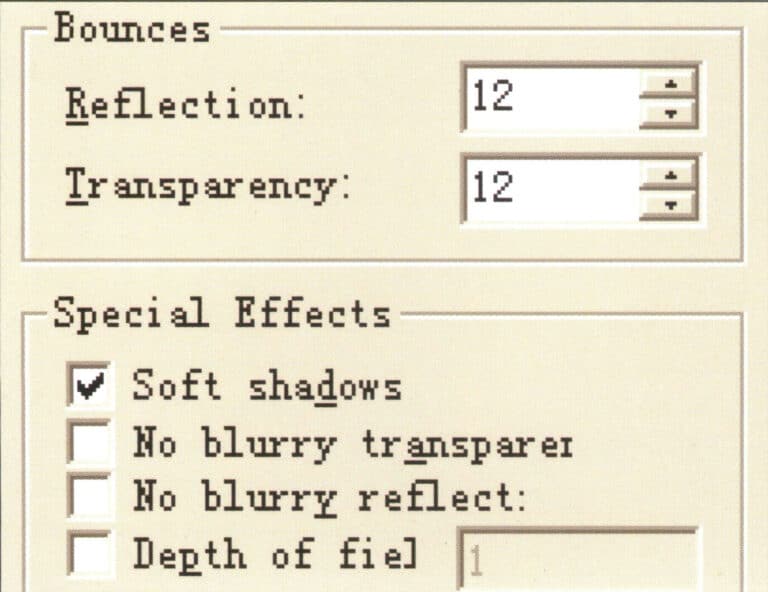
Einstellen von Reflexions- und Abprallwerten
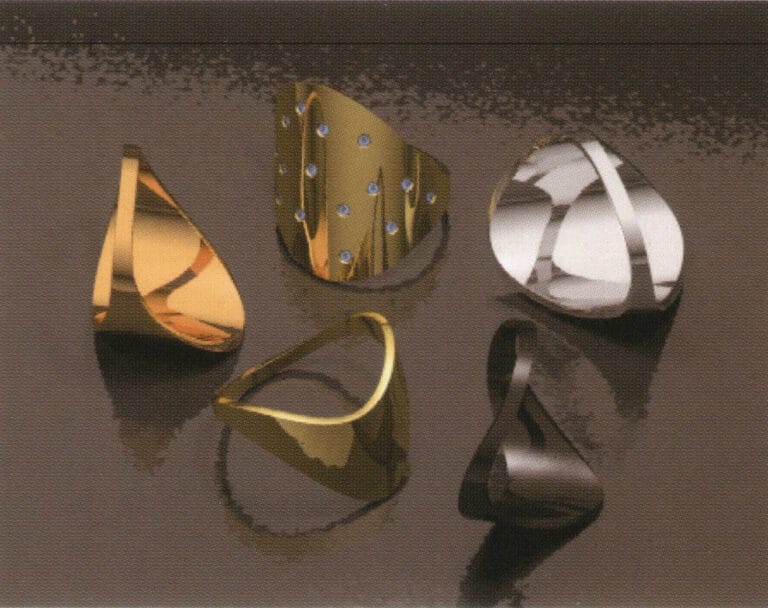
Test-Rendering
4.5 Einstellung der Antialiasing-Fähigkeit und der Detailstufe des Bildes
Beim endgültigen Rendering müssen wir auch die entsprechenden Parametereinstellungen anpassen. Um die Rendering-Qualität des Bildes zu verbessern, wählen Sie Hoch > 16x (langsam) in den Antialiasing-Optionen für eine hohe Antialiasing-Fähigkeit. Zu diesem Zeitpunkt werden die Objekte, Schatten, Reflexionen und andere Details des gerenderten Bildes keine gezackten Kanten aufweisen, aber die Wahl dieser Einstellung verlängert die Renderzeit erheblich.
Öffnen Sie die Option Rendering Mesh, um die Rendering-Detailstufe einzustellen, und wählen Sie im Abschnitt Render Mesh quality die Option Smooth & slower. Diese Einstellung erzeugt ein feineres Bild. Das System bietet auch benutzerdefinierte manuelle Parametereinstellungen, die die Renderzeit verlängern.
Schließlich können Sie die Rendering-Größe entsprechend ändern (passen Sie die entsprechende Höhe und Breite entsprechend dem tatsächlichen Seitenverhältnis des Bildes an). Nachdem Sie alle Parameterdaten eingestellt haben, können Sie mit dem endgültigen Rendering fortfahren, um das endgültige gerenderte Effektbild zu erhalten.
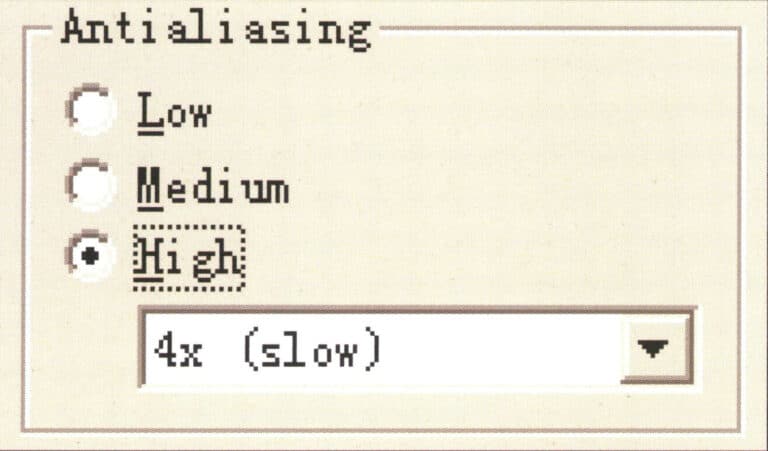
Einstellen der Antialiasing-Fähigkeit des Bildes
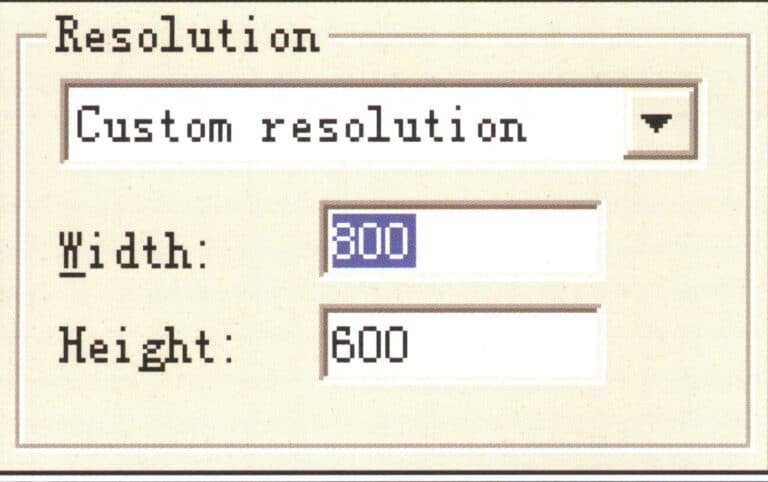
Renderinggröße festlegen
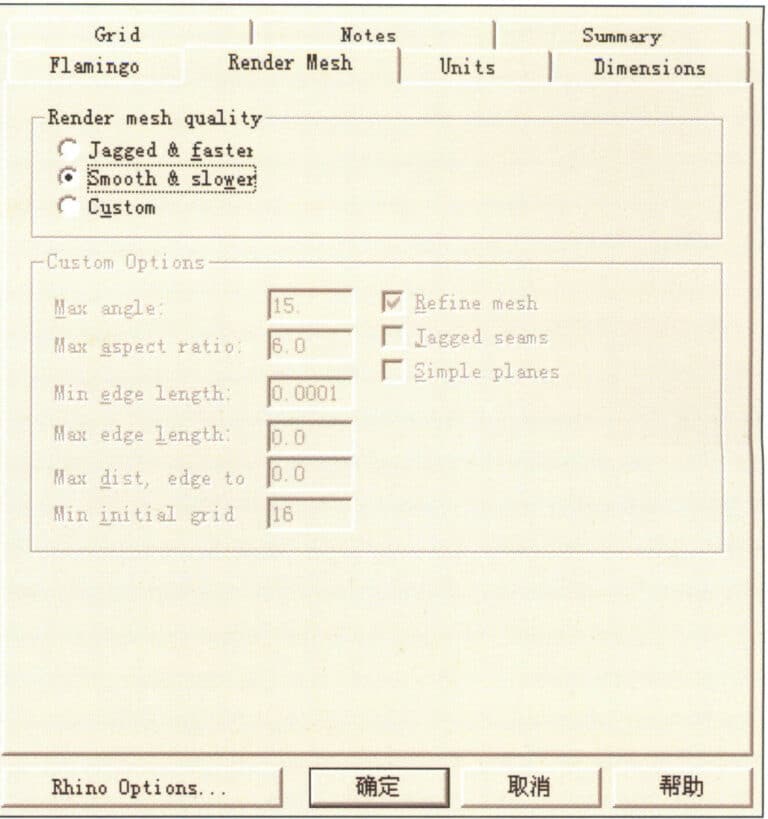
Einstellen der Glättungsparameter für das Bild
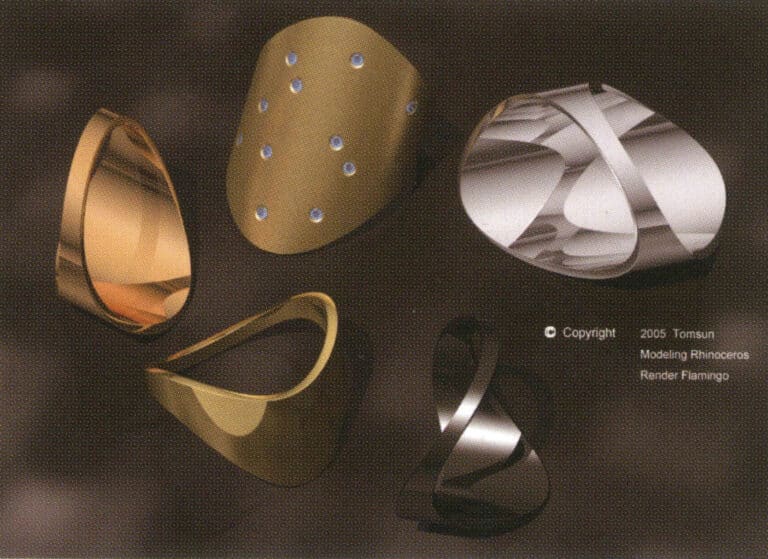
Endgültiges Rendering
Copywrite @ Sobling.Jewelry - Hersteller von kundenspezifischem Schmuck, OEM- und ODM-Schmuckfabrik
5. Erstellen von Schmuckdesign-Renderings mit Rhino
5.1 Anhänger

Die Produktionsschritte sind wie folgt:
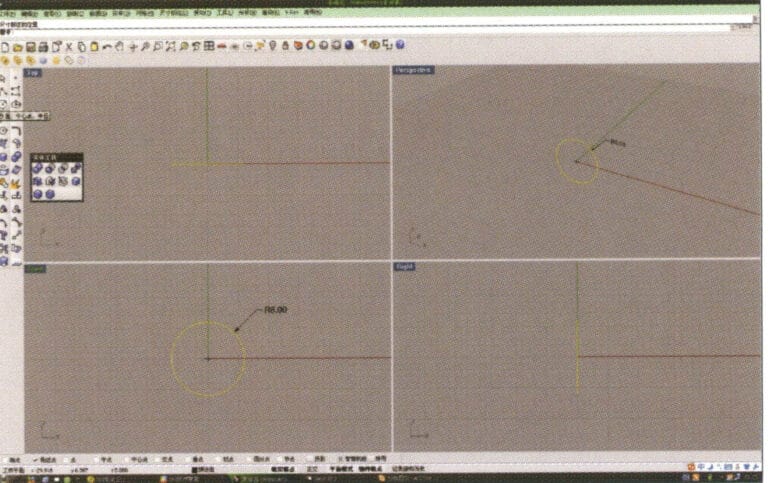
1. Öffnen Sie Rhino, wählen Sie das "Kreiswerkzeug" und zeichnen Sie eine kreisförmige Kurve mit einem Durchmesser von 6 mm auf der vorderen Ebene

2. Wählen Sie die Kurve, die versetzt werden soll, drücken Sie lange auf "Kurve runde Ecke", wählen Sie dann "Kurve versetzen", geben Sie den gewünschten Versetzungsabstand über die numerische Tastatur ein, drücken Sie die Steintaste und bestätigen Sie.
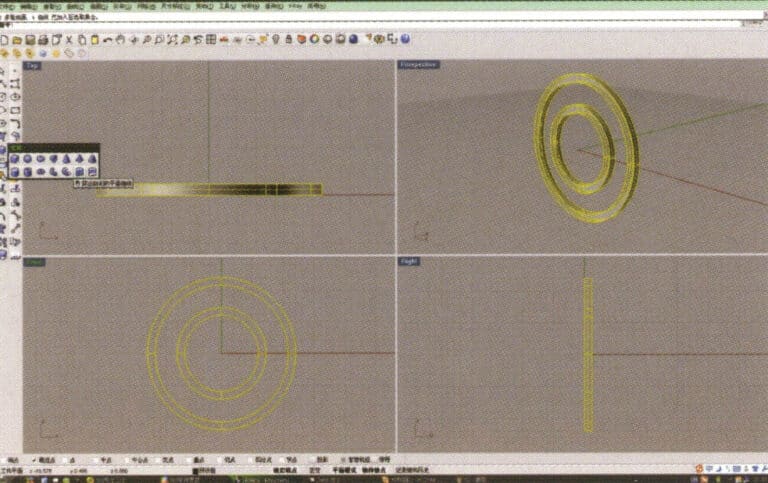
3. Wählen Sie die vier Offset-Kurven aus, drücken Sie lange, und wählen Sie "Solid Extrude", geben Sie die Extrusionshöhe über die numerische Tastatur ein und bestätigen Sie, so dass zwei ringförmige Körper entstehen
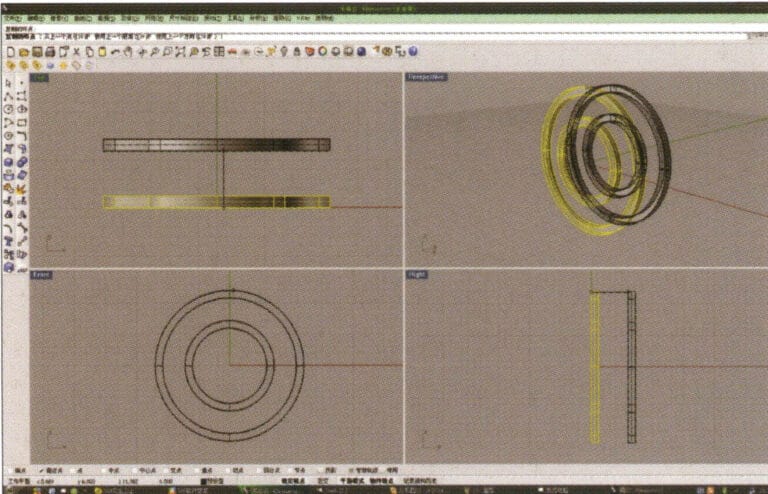
4. Wählen Sie die beiden in Schritt 3 extrudierten Ringe, wählen Sie "Duplizieren", geben Sie den Abstand nach dem Duplizieren ein und bestätigen Sie.
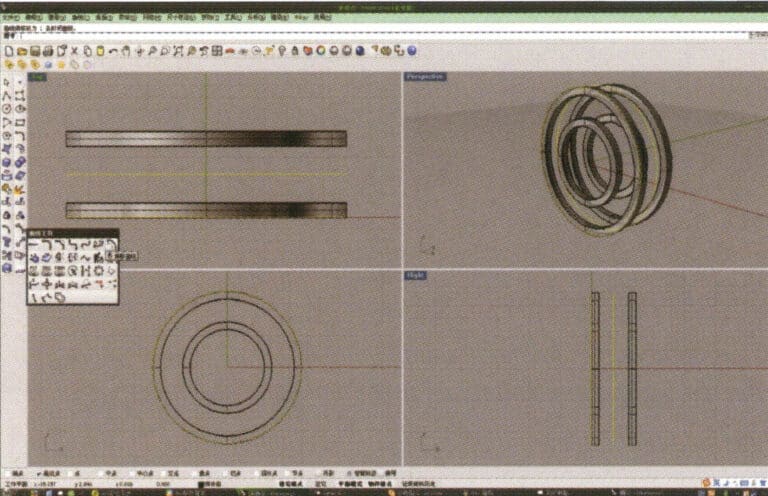
5. Wählen Sie die Kreiskurve mit dem größten Durchmesser aus und versetzen Sie sie mit dem "Offset-Werkzeug" in die Mitte des oberen und unteren Ringkörpers als Spur
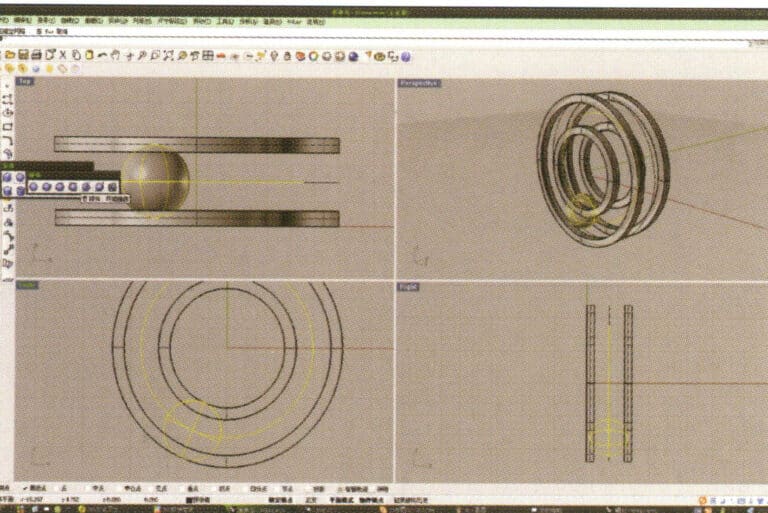
6. Wählen Sie die Kurve als Trajektorie, drücken Sie lange, und drücken Sie dann lange, um "Kugel, umgebende Kurve" auszuwählen, überprüfen Sie den Erfassungsbefehl am unteren Rand des Fensters, bewegen Sie dann die Maus an die gewünschte Zeichenposition, klicken Sie auf die linke Taste, um die Position des Zentrums zu bestätigen, und geben Sie dann den Radius der Kugel ein. Nach der Bestätigung wird die Kugel erstellt.
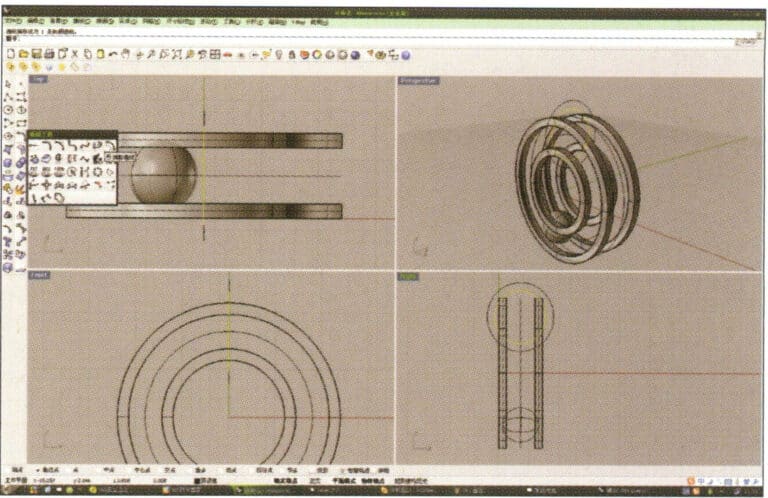
7. Wählen Sie wie in Schritt 6 die Bahnkurve aus, drücken Sie lange und wählen Sie "Ringkurve". Bewegen Sie die Maus in die Mitte des Kreises und geben Sie den Radius ein, wie in der Eingabeaufforderung gefordert, um die erste Ringkurve zu erhalten, und wählen Sie dann "Offset", um die zweite Kurve zu erhalten
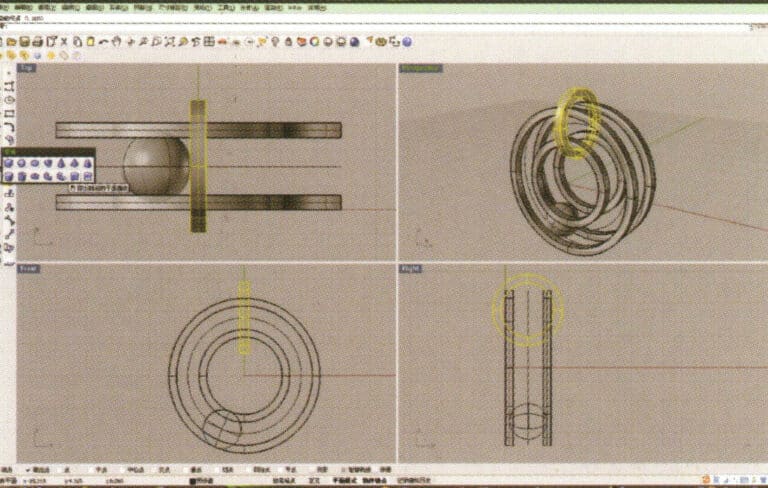
8. Wählen Sie die beiden in Schritt 7 erhaltenen kreisförmigen Kurven, drücken Sie lange, und wählen Sie "Extrudieren", geben Sie die Extrusionshöhe über die numerische Tastatur ein und bestätigen Sie, während Sie den kreisförmigen Körper in die Mitte bewegen.
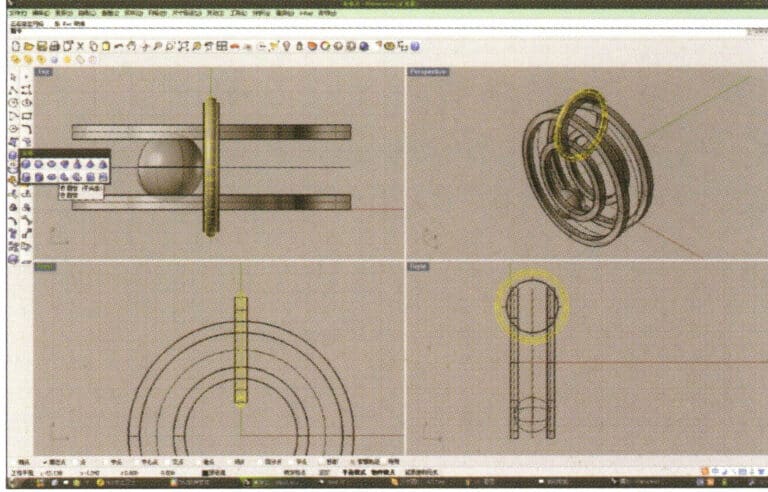
9. Wählen Sie die zuvor erstellte äußere kreisförmige Kurve als Spur, und wählen Sie Rohr, um ein kreisförmiges Rohr zu erstellen
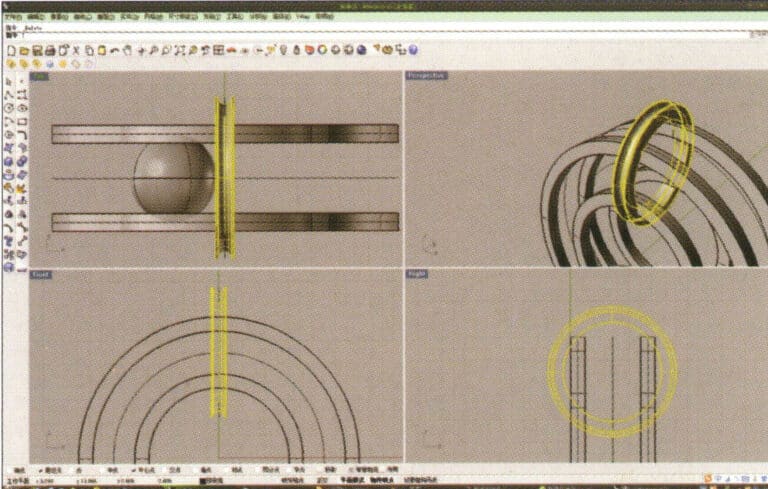
10. Wählen Sie zunächst den ringförmigen Körper, dann "Boolesche Operation Differenz", dann das kreisförmige Rohr und bestätigen Sie
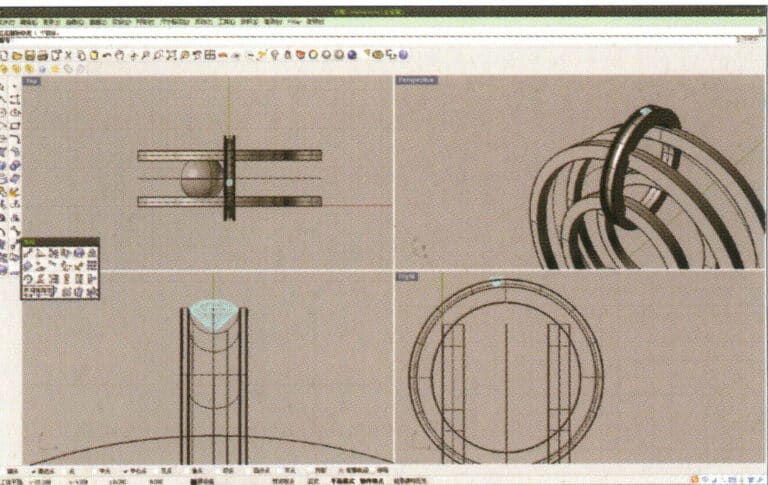
11. Importieren Sie das Diamantmodell und verschieben Sie es direkt über die in Schritt 10 erstellte Rille
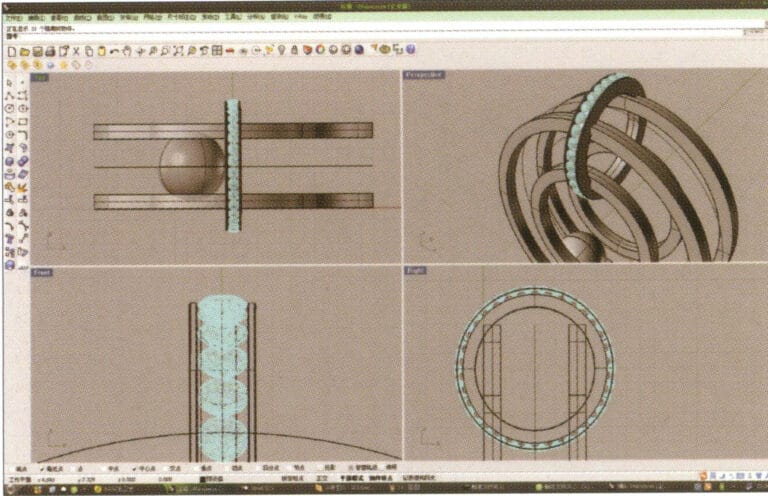
12. Wählen Sie den Diamanten aus, drücken Sie lange auf und wählen Sie "Kreisförmiges Array". Folgen Sie dann den Anweisungen in der Eingabeaufforderungsleiste am oberen Rand des Fensters, um die Anzahl der Arrays einzugeben und zu bestätigen
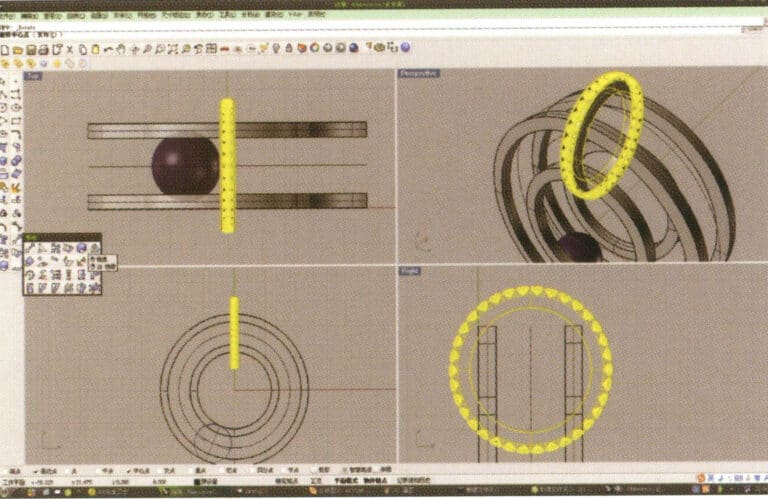
13. Wählen Sie die in Schritt 12 erhaltene ringförmige Fläche und den Diamanten aus und drücken Sie lange auf

14. Wählen Sie "Spiegeln" für den Schnittlauch, aktivieren Sie den "Aufnahmebefehl - Mittelpunkt" am unteren Rand des Fensters und führen Sie nach der Bestimmung des Mittelpunkts die Spiegelung anhand dieses Mittelpunkts durch
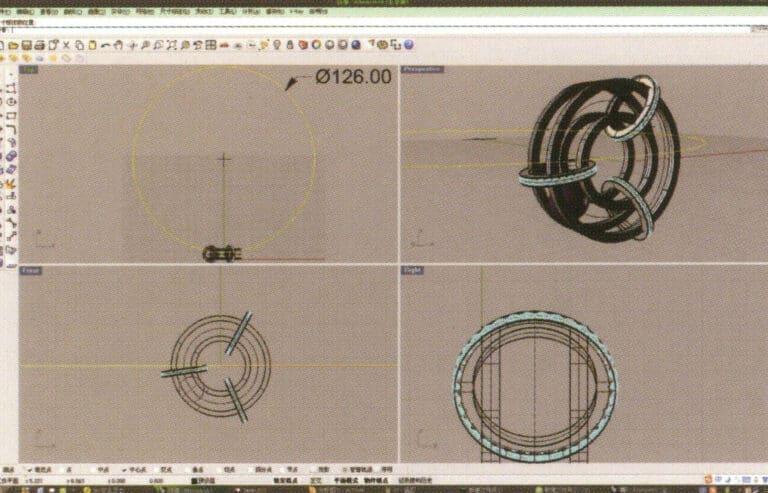
15. Wählen Sie das "Kreis-Werkzeug" und zeichnen Sie eine kreisförmige Kurve mit einem Durchmesser von 126 mm auf der oberen Ebene
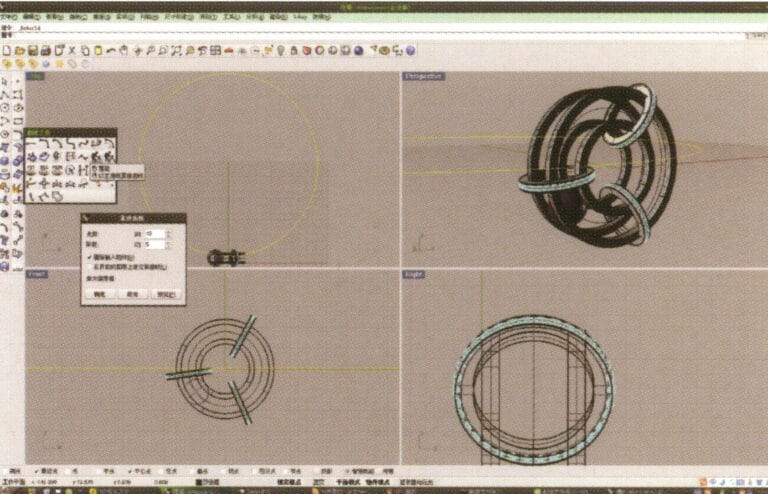
16. Wählen Sie die in Schritt 14 erhaltene Kurve aus, wählen Sie "Rebuild", geben Sie 10 in "Point Count" ein, geben Sie 5 in "Degree" ein, und bestätigen Sie
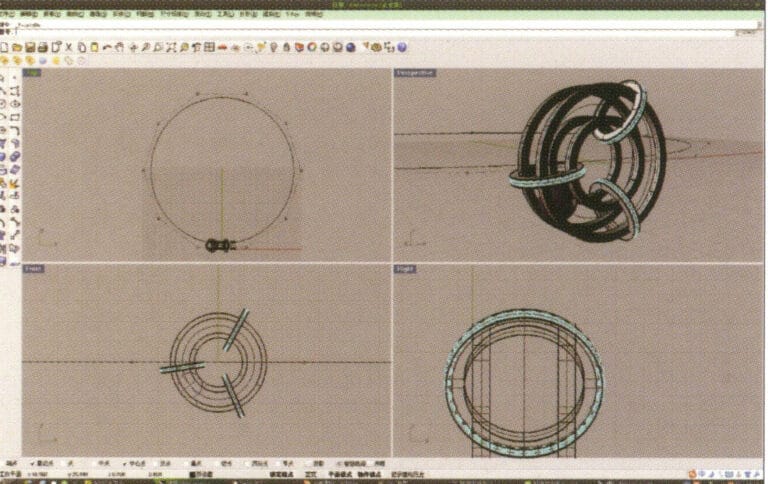
17. Nach der Bestätigung wählen Sie die Kurve aus und drücken Sie "F10", um die 10 zuvor erstellten Kontrollpunkte anzuzeigen
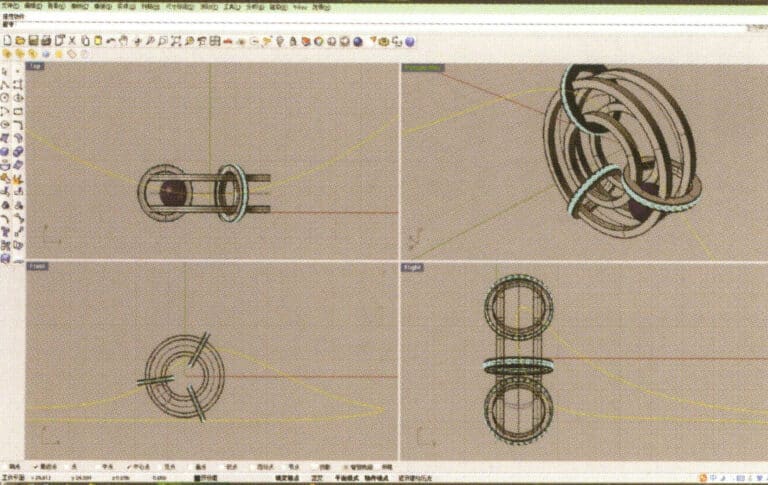
18. Verformen Sie die Kurve, indem Sie Kontrollpunkte auswählen und verschieben, so dass sie durch die beiden kleinen Ringe verläuft

19. Wählen Sie die verformte Kurve als Spur, und wählen Sie "Rundrohr", um einen Radius von 0,5 Rundrohr zu erstellen
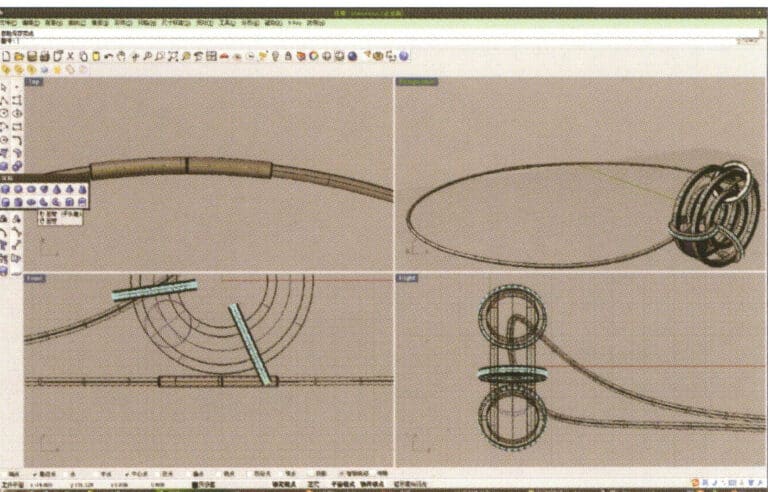
20. Verwenden Sie die gleiche Methode wie in Schritt 18, um der Kette Details hinzuzufügen
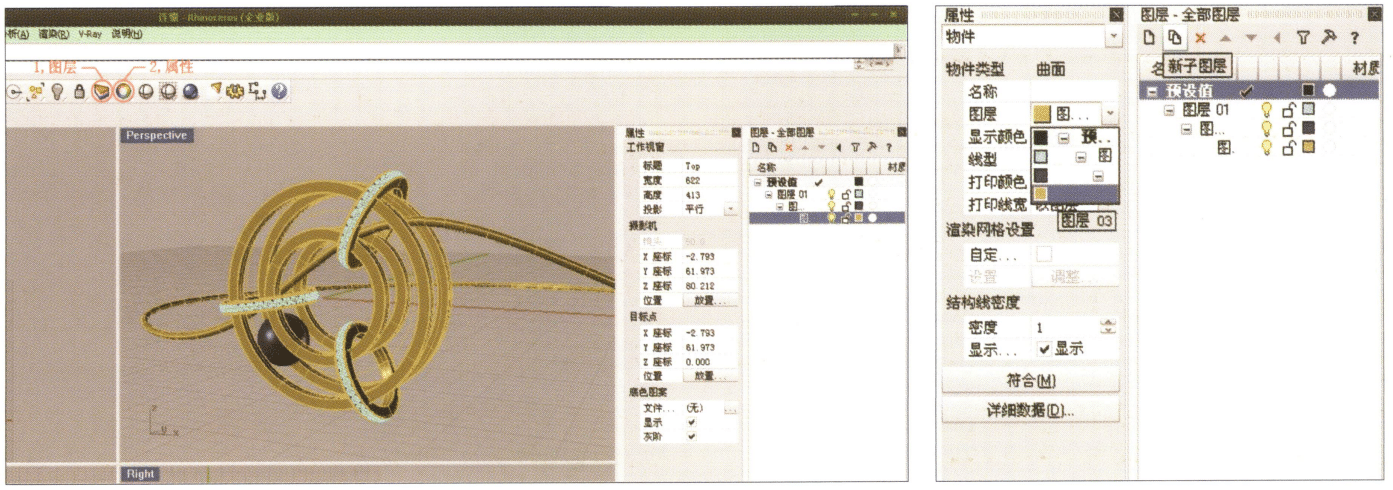
21. Separat auswählen, zuerst eine neue Ebene im Fenster "Ebenen" rechts erstellen, dann die Teile mit dem gleichen Material im Modell auswählen, Farbschichtung im Abschnitt "Ebenen" des Fensters "Eigenschaften" wählen, abschließen und speichern
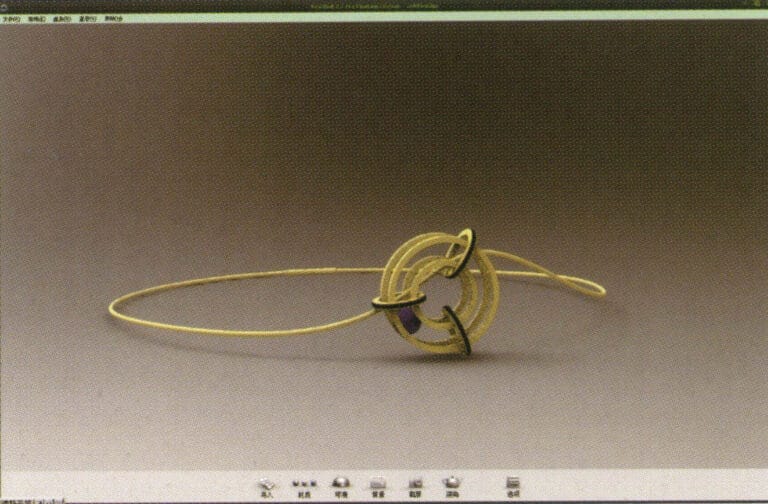
22. Wählen Sie "Rendering Software" für das Rendering und ziehen Sie nach dem Öffnen das "Rhino-Modell" direkt in den Keyshot Arbeitsbereich
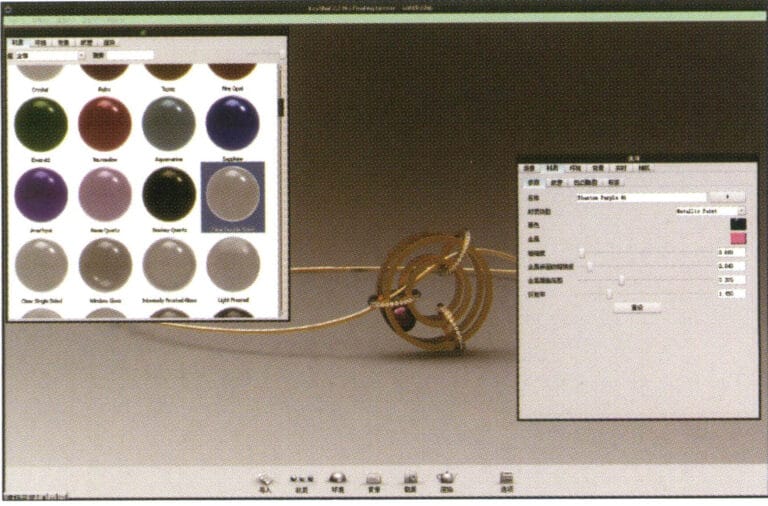
23. Öffnen Sie die Bibliothek "Material", wählen Sie das gewünschte Material aus und ziehen Sie es direkt auf das entsprechende Modellteil, um es anzuwenden. Nach der Fertigstellung können Sie auf das Modell doppelklicken, um die Details des Materials für dieses Teil anzupassen
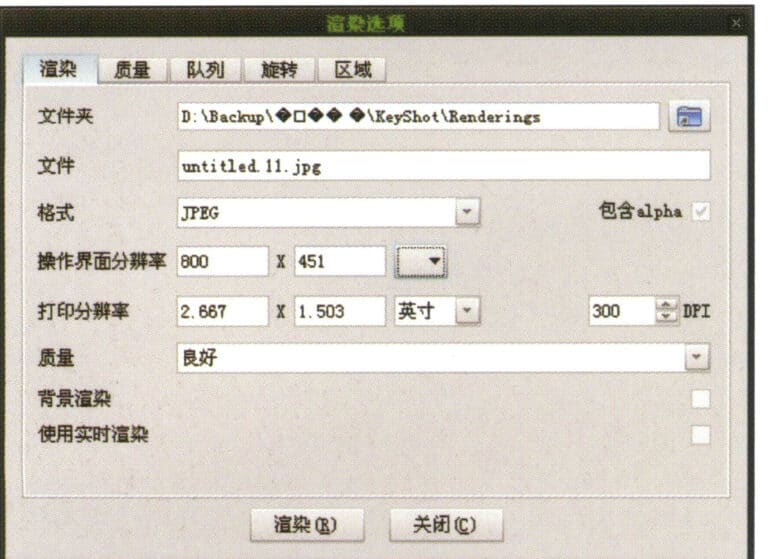
24. Nachdem Sie das Material, die Umgebung und die Ansicht angepasst haben, können Sie "Rendern" wählen, um die Rendering-Qualität anzupassen

25. Rendering abgeschlossen
5.2 Armbänder
Die Produktionsschritte sind wie folgt:

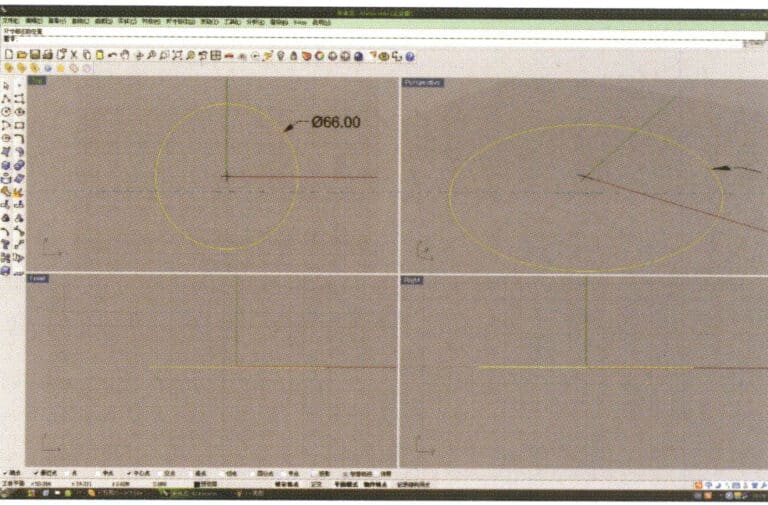
1. Öffnen Sie Rhino, wählen Sie das "Kreiswerkzeug" und zeichnen Sie eine kreisförmige Kurve mit einem Durchmesser von 66 mm auf der oberen Ebene
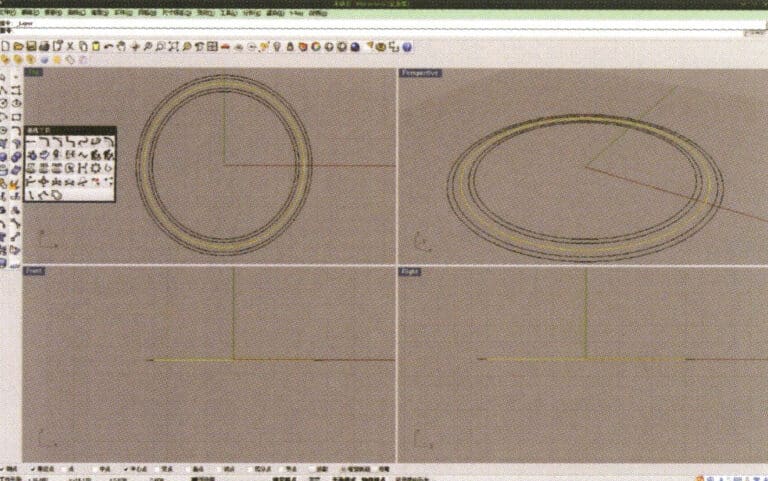
2. Wählen Sie die Kurve, die versetzt werden soll, drücken Sie lange auf "Kurve runde Ecke", wählen Sie dann "Kurve versetzen", geben Sie den gewünschten Versetzungsabstand über die kleine Tastatur ein, klicken Sie mit der rechten Maustaste und bestätigen Sie, dass die gelbe Kurve im Bild als Trajektorie für die nachfolgende Anordnung von Kugeln dient
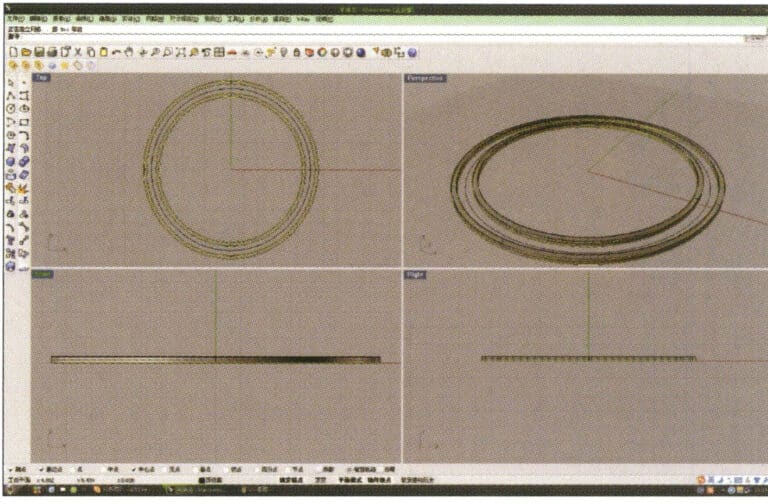
3. Wählen Sie die beiden Kurvensätze, die extrudiert werden sollen, drücken Sie lange und wählen Sie "Extrudieren", geben Sie dann die Extrusionshöhe über die numerische Tastatur ein und bestätigen Sie

4. Wählen Sie die beiden extrudierten Flächen aus Schritt 3, wählen Sie "Kopieren", geben Sie den Abstand für die Kopie ein und bestätigen Sie; wählen Sie dann die Kurve, die in Schritt 2 als Trajektorie verwendet wurde, und wählen Sie "Verschieben", um sie an die mittlere Position zwischen den beiden Flächen zu verschieben.
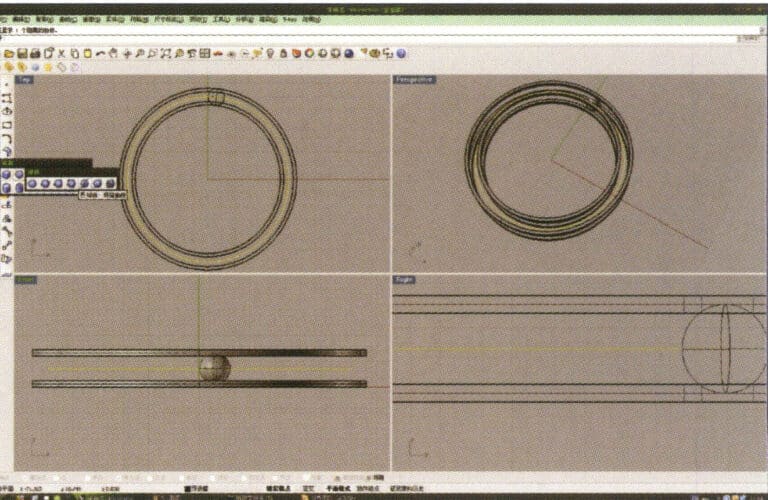
5. Wählen Sie die Kurve als Flugbahn, drücken Sie lange und dann lange, um "Kugel, umgebende Kurve" auszuwählen, überprüfen Sie den Erfassungsbefehl "nächstgelegener Punkt" unter dem Fenster, dann bewegen Sie die Maus an die Stelle, wo Sie zeichnen müssen, klicken Sie die linke Maustaste, um die Position des Mittelpunkts der Kugel zu bestätigen, dann geben Sie den Radius der Kugel ein, und nach der Bestätigung erhalten Sie die Kugel
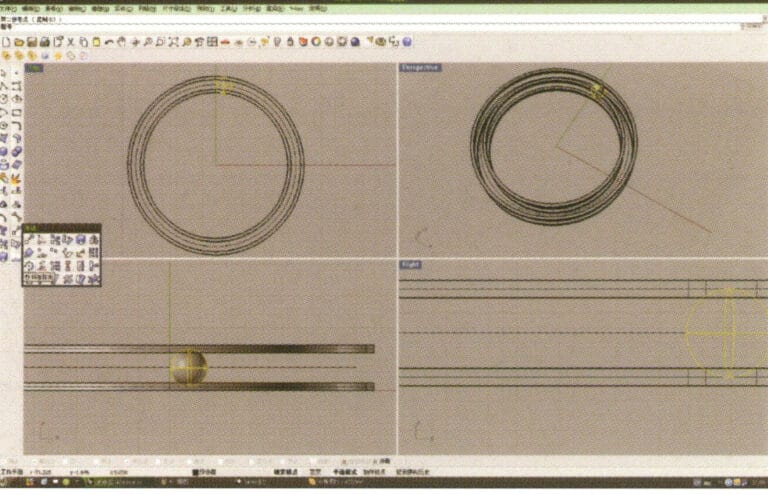
6. Wählen Sie die Kugel, drücken Sie lange und wählen Sie dann "Kreisförmiges Array", und folgen Sie dann den Anweisungen in der Eingabeaufforderungsleiste über dem Fenster, geben Sie die Anzahl der Arrays ein und bestätigen Sie
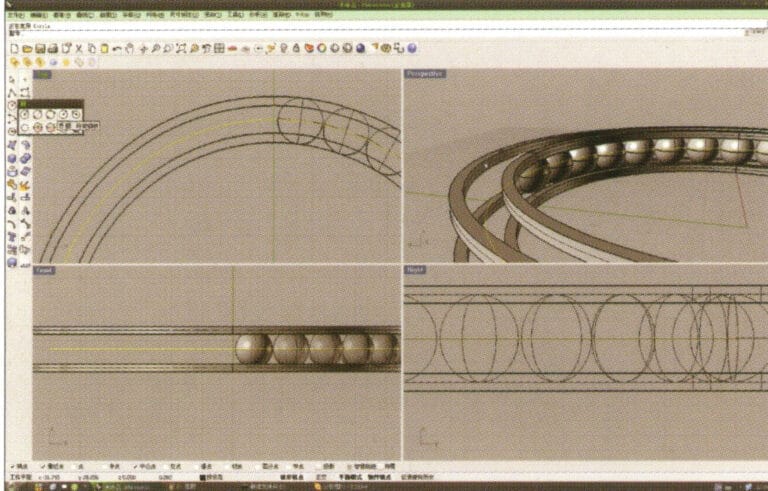
7. Wählen Sie wie in Schritt 5 die Bahnkurve aus, drücken Sie lange und wählen Sie dann "Ringkurve". Bewegen Sie die Maus in die Mitte des Kreises und geben Sie den Radius ein, wie in der Eingabeaufforderung gefordert, um die erste kreisförmige Kurve zu erhalten, dann verwenden Sie "Offset", um die zweite Kurve zu erhalten
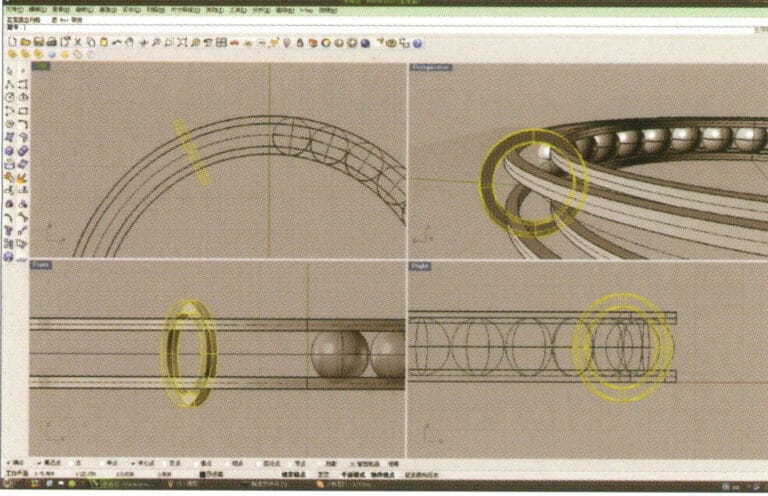
8. Wählen Sie die beiden in Schritt 7 erhaltenen kreisförmigen Kurven, drücken Sie lange, und wählen Sie "Solid Extrude", geben Sie die Extrusionshöhe über die numerische Tastatur ein und bestätigen Sie
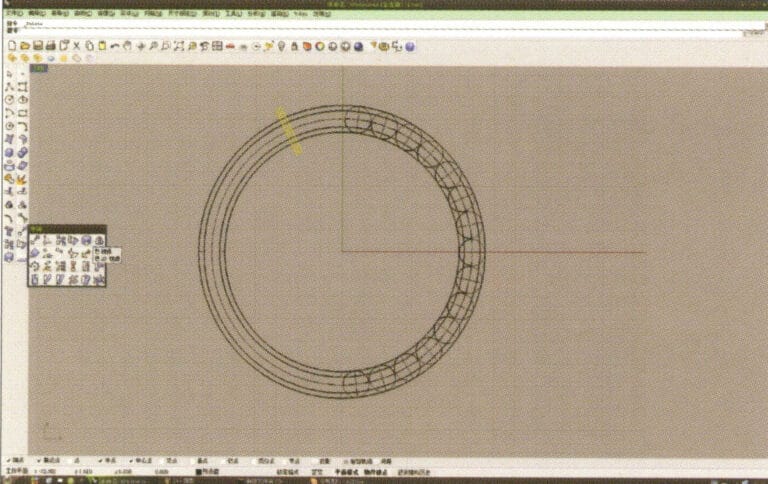
9. Wählen Sie die in Schritt 8 erhaltene ringförmige Fläche aus, drücken Sie lange und wählen Sie "Spiegeln".
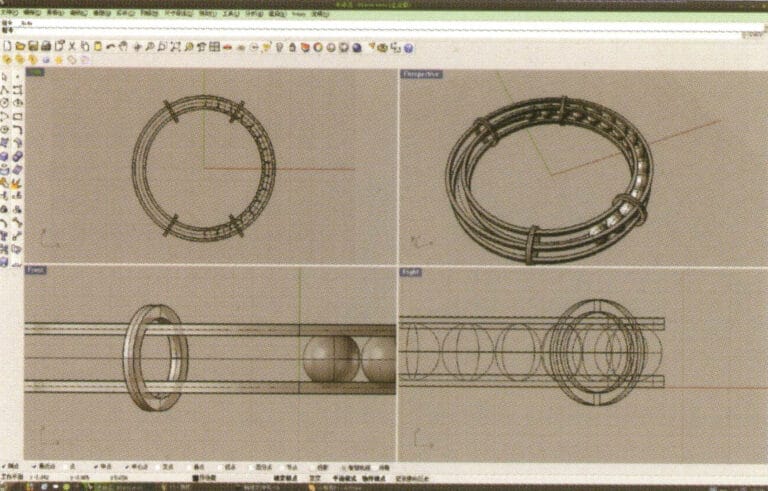
10. Überprüfen Sie den Erfassungsbefehl für den Mittelpunkt unterhalb des Auswahlfensters, und verwenden Sie ihn nach der Bestimmung des Mittelpunkts für den Spiegelungsvorgang
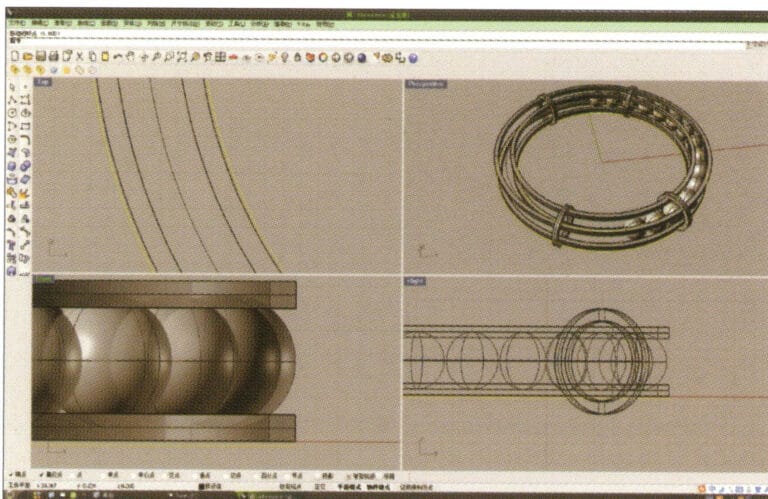
11. Wählen Sie die äußerste und die innerste Kurve aus, die zu Beginn festgelegt wurden, und versetzen Sie sie nacheinander, um zwei neue ringförmige Kurven zu erhalten
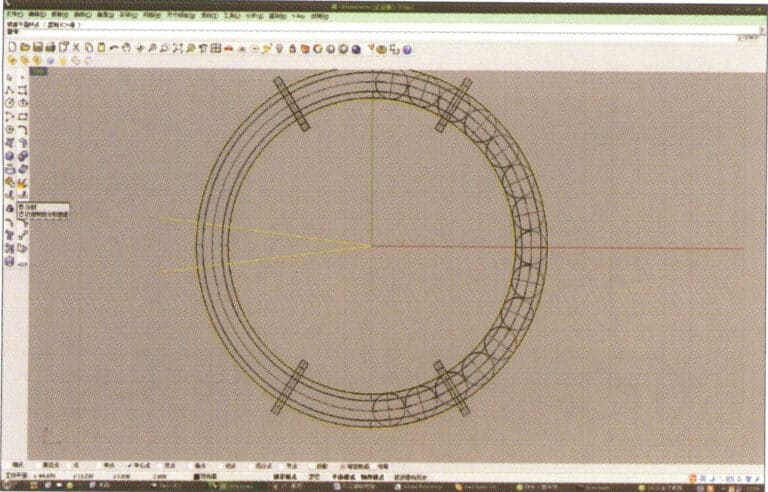
12. Erstellen Sie zwei Geraden, verwenden Sie "Teilen", um die beiden Ringe zu schneiden, und verwenden Sie anschließend die entstandenen Bögen, um die beiden Geraden zu schneiden, um Kurven zu erhalten, und wählen Sie diese dann aus, um sie in geschlossene Kurven umzuwandeln
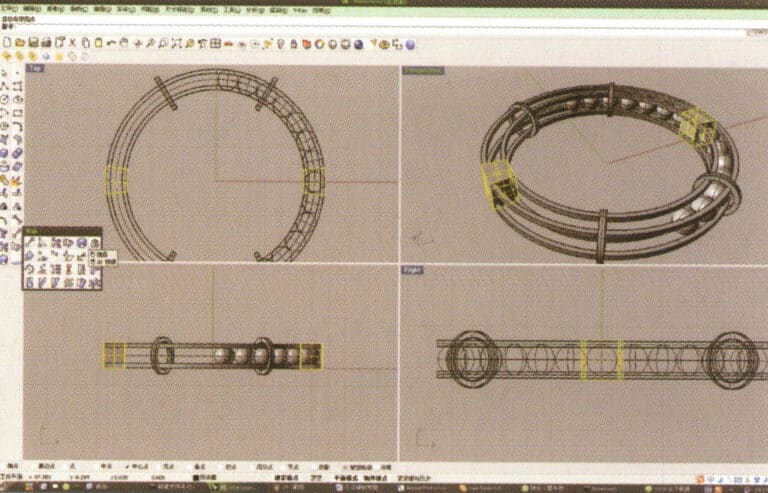
13. Wählen Sie die in Schritt 12 erhaltene geschlossene Kurve aus und extrudieren Sie sie, dann spiegeln Sie sie
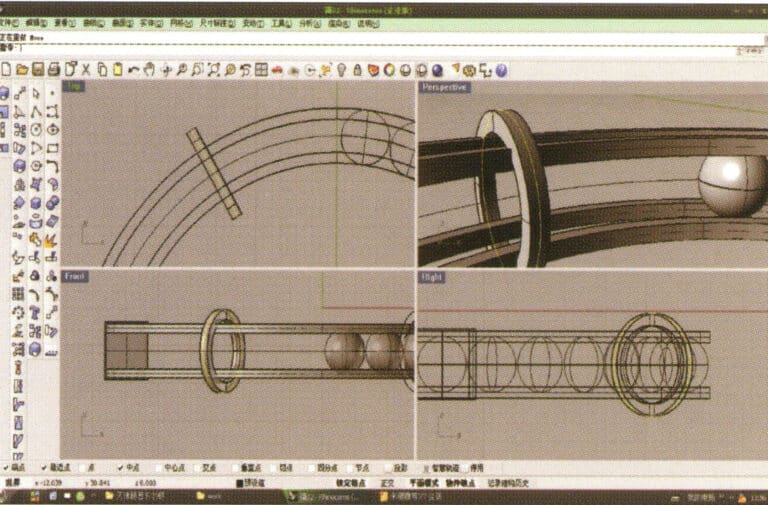
14. Wählen Sie die Randkurve des kreisförmigen Volumenkörpers aus und wählen Sie "Kurve versetzen", um sie als Bahnkurve in die Mitte zu versetzen
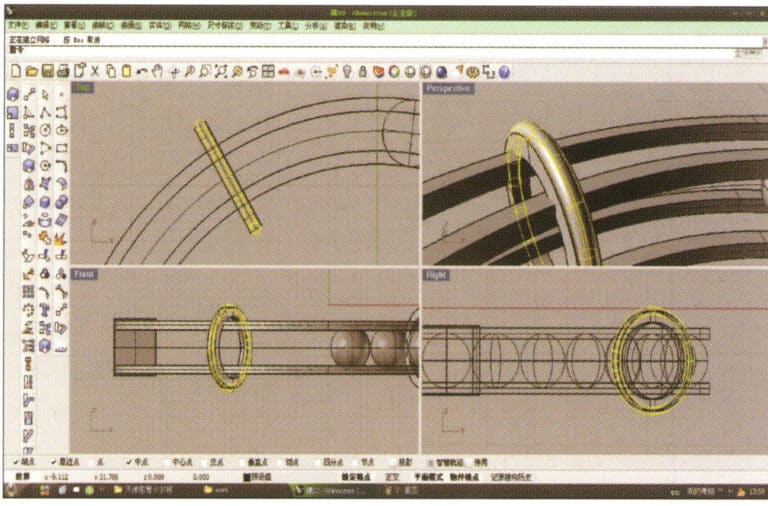
15. Drücken Sie lange, um "zylindrisches Rohr" auszuwählen, geben Sie den Radius ein, um das zylindrische Rohr zu erhalten
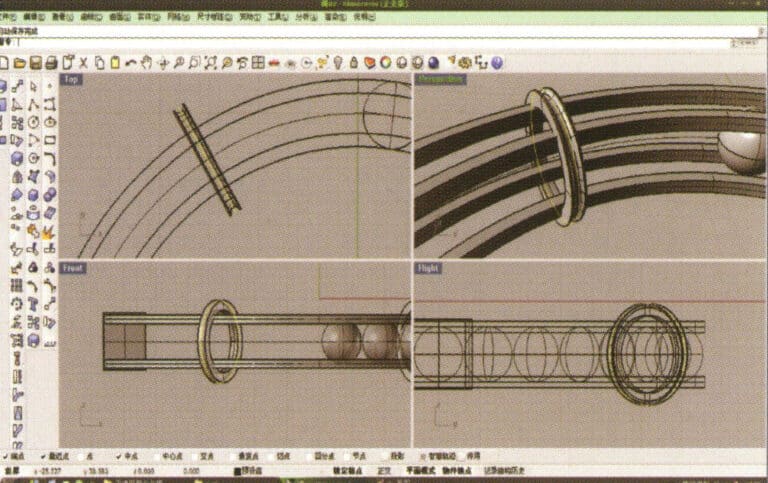
16. Wählen Sie den kleinen Ringkörper, drücken Sie lange, um "Boolesche Operation Differenz" auszuwählen, wählen Sie dann das in Schritt 15 erhaltene kreisförmige Rohr, klicken Sie mit der rechten Maustaste und bestätigen Sie (Ringkörper minus kreisförmiges Rohr)
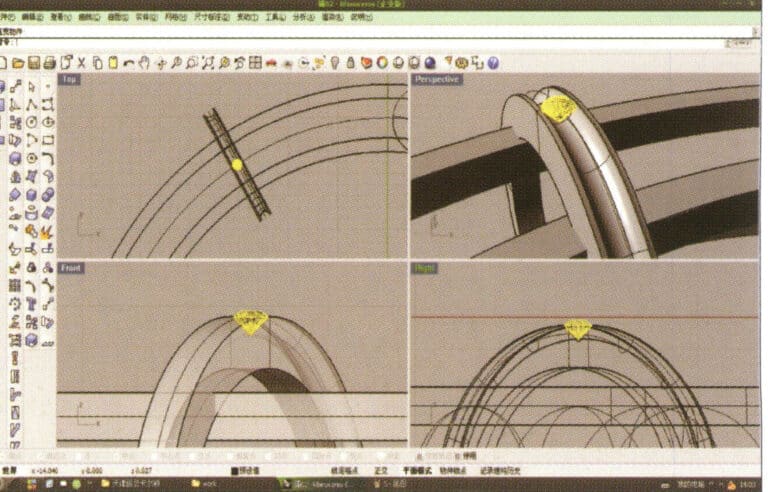
17. Importieren Sie das Diamantmodell und verschieben Sie es direkt über die in Schritt 16 erstellte Rille
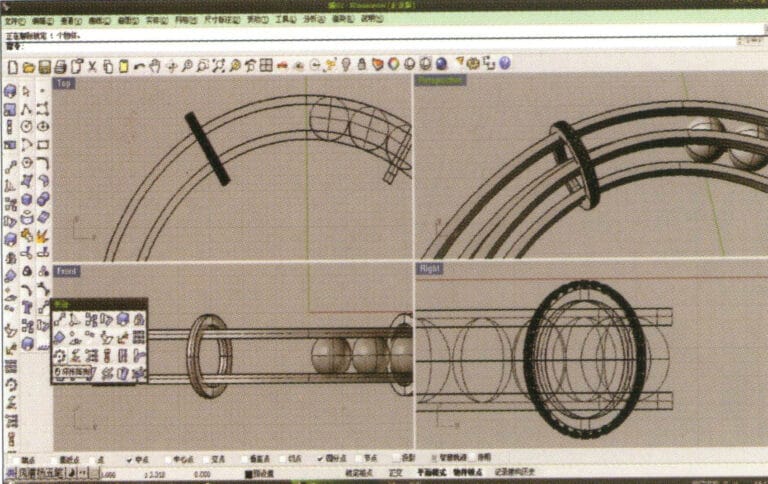
18. Wählen Sie den Diamanten aus, wählen Sie dann das "Circular Array Tool" und folgen Sie den Aufforderungen in der Hinweisleiste am oberen Rand des Fensters, um die Anzahl der Arrays einzugeben und zu bestätigen

19. Halten Sie die Umschalttaste gedrückt, wählen Sie alle Rauten nach dem Feld aus und verwenden Sie das "Spiegelwerkzeug" mit dem Mittelpunkt als Zentrum, um die Rauten in die anderen drei ringförmigen Einheiten zu spiegeln
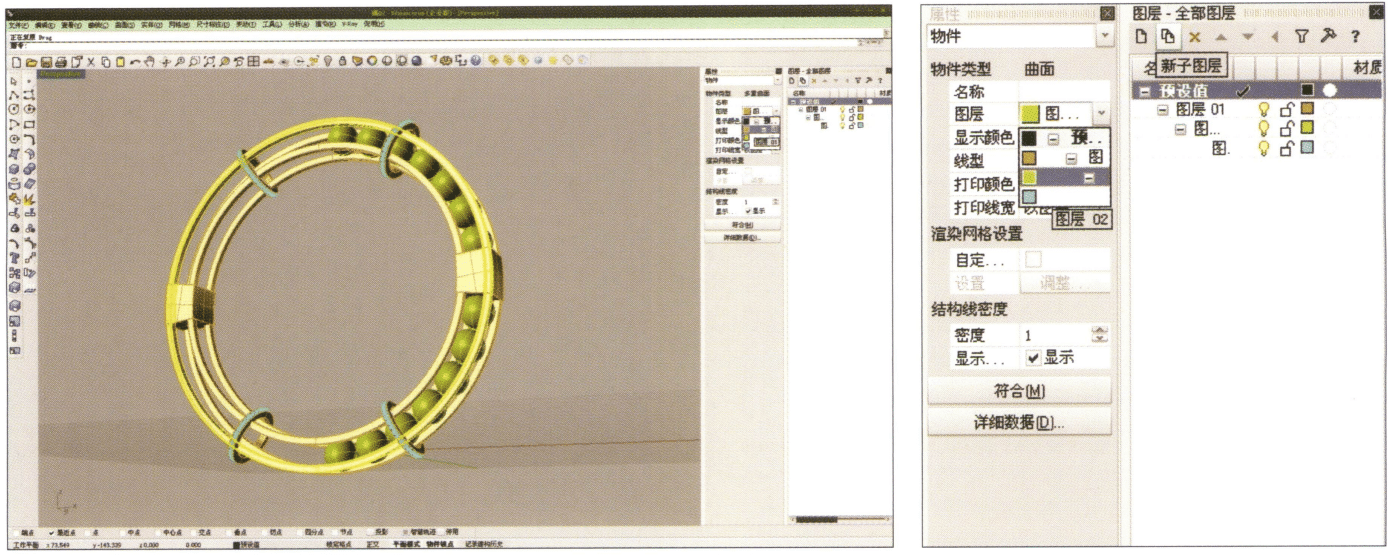
20. Getrennt auswählen, zuerst eine neue Ebene im Fenster "Ebenen" rechts erstellen, dann die Teile mit dem gleichen Material im Modell auswählen, Farbschichtung im Abschnitt "Ebenen" des Fensters "Eigenschaften" wählen, abschließen und speichern
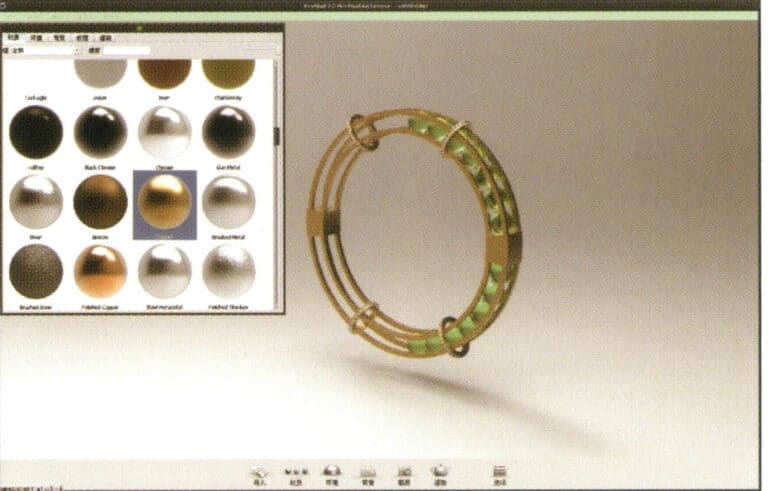
21. Wählen Sie "Rendering Software" für das Rendering und ziehen Sie nach dem Öffnen das "Rhinozeros-Modell" direkt in den Keyshot Arbeitsbereich
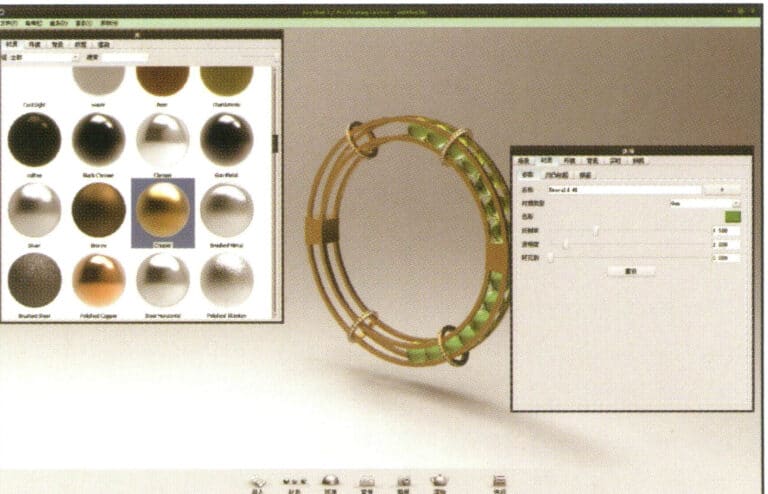
22. Öffnen Sie die "Material"-Bibliothek, wählen Sie das gewünschte Material aus und ziehen Sie es direkt auf das entsprechende Modellteil, um es zu verwenden. Nach Fertigstellung können Sie auf das Modell doppelklicken, um detaillierte Anpassungen am Material des Teils vorzunehmen
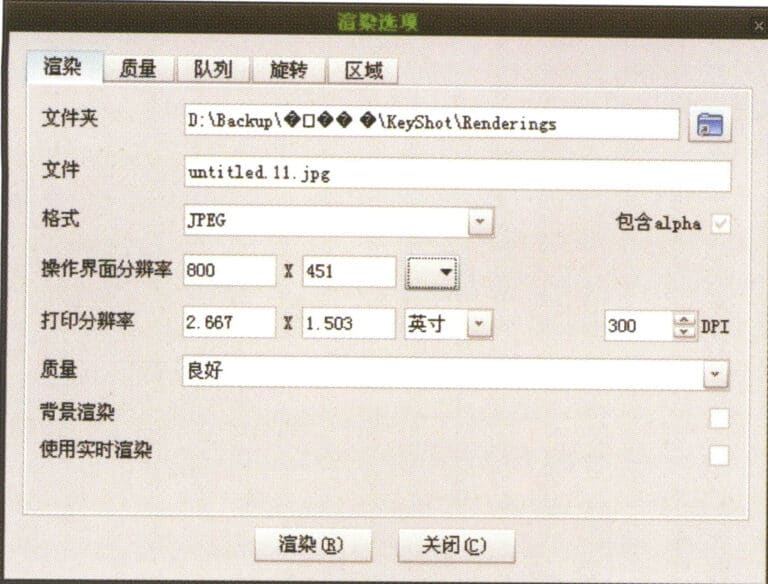
23. Nachdem Sie die Dorfqualität, die Umgebung und die Ansicht eingestellt haben, können Sie "Rendern" wählen, um die Rendering-Qualität anzupassen

24. Rendering abgeschlossen
Abschnitt II Ästhetische Überprüfung digitaler Gemälde

Modellieren: Rhino; Rendering: 3ds max; In der Szene wurden HDR-Texturen verwendet, um die natürliche Beleuchtung zu simulieren und realistisches Sonnenlicht zu erzeugen; Das Bild zeigt das Objekt, das den roten Effekt des Sonnenlichts reflektiert

Modellieren: Rhino; Rendering: 3ds max; Das Bild simuliert die Wirkung der natürlichen Beleuchtung, die Einrichtung des Oberlichts, als ob auf offenem Gelände, nur durch die Umgebung des Bodens und die Wirkung des Oberlichts beeinflusst
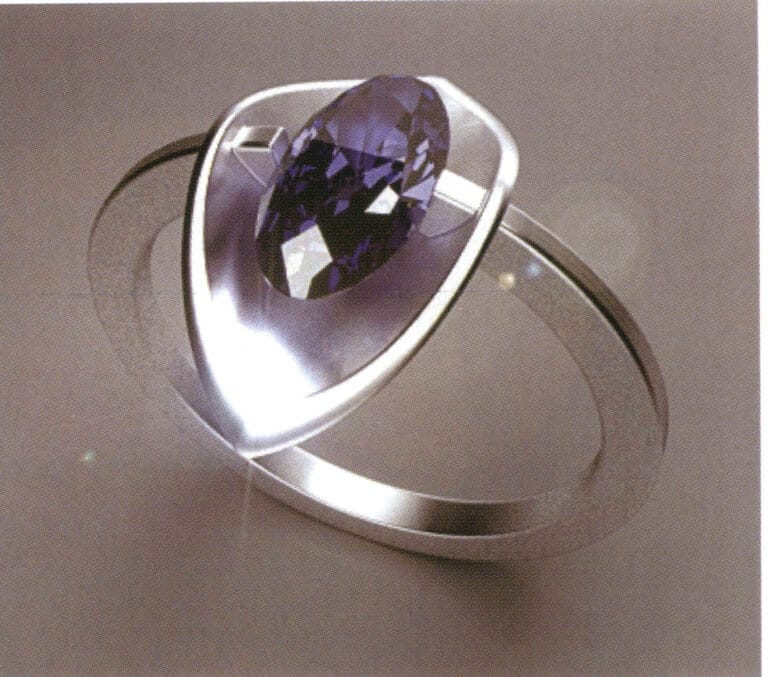
Modellieren: Rhino; Rendering: 3ds max; Die Szene verwendet nur eine hochintensive Flächenlichtquelle, und die Textur der Edelsteine wird recht ideal dargestellt; durch die hochintensive Reflexion der Metalloberfläche werden auch die groben Partikel auf dem Boden auf der Metalloberfläche reflektiert

Modellieren: Rhino; Rendering: Flamingo; reiche organische Dorftexturen (Bernstein, Koralle, Lapislazuli)

Modellieren: Rhino; Rendering: 3ds max; Simulation von natürlichem Tageslicht und Hinzufügen von Tiefenschärfe-Effekten, um die perspektivischen visuellen Effekte in der Realität zu imitieren; Die Implementierung von Tiefenschärfe verlängerte die Rendering-Zeit relativ stark

Modellieren: Rhino; Rendering: Flamingo; Rendering des Eherings, verschiedenfarbige Metallmaterialien, spezieller Matteffekt, Beobachtung der Veränderungen der Lichtabsorption und der Umgebungsreflexion auf der Metalloberfläche

Modellieren: Rhino; Rendering: Flamingo; Passt gut zu den Materialien und rendert die entsprechenden Effekte; Hat den Transparenzeffekt von Edelsteinmaterial

Modellieren: Rhino; Rendering: Flamingo; Je höher die Qualität der NURBS-Oberfläche des Objekts, desto feiner das Bild. Jedes Detail muss während des Modellierungsprozesses streng kontrolliert werden.

Modellierung: JewelCAD; Nachbearbeitung: Photoshop; Achten Sie beim Modellieren auf die Winkel und Lücken zwischen der wiederholten Anordnung der Komponenten und verbessern Sie die Textur des Metalls und der Edelsteine in der Nachbearbeitung

Modellierung: JewelCAD; Nachbearbeitung: Photoshop; Bei der Modellierung sollte auf die unterschiedliche Krümmung von Diamanten in Cluster-Fassung geachtet werden, um sicherzustellen, dass sie mit der Krümmung der Edelsteine übereinstimmt, sowie auf die Verbindung zwischen den Metallteilen der verschiedenen Fassungsmethoden

Modellierung: JewelCAD; Nachbearbeitung: Photoshop. Bei der Modellierung müssen wir die Abstimmung zwischen dem Metallmaterial und dem Edelsteinmaterial berücksichtigen, damit das gesamte Designwerk eine bessere visuelle Wirkung hat.

Modellierung: JewelCAD; Nachbearbeitung: Photoshop; Achten Sie auf die Veränderung von Licht und Schatten des Metallmaterials, was dazu beitragen kann, den Sinn für das Volumen des Schmucks besser zum Ausdruck zu bringen.

Modellierung: JewelCAD; Post-Processing: Photoshop; Für mehr Schichten von Schmuck, achten Sie auf die Verbindung zwischen den Teilen in der Modellierung, die streng im Einklang mit der Struktur des Schmucks, um die Metall-Teil der Verarbeitung sollte die Aufmerksamkeit auf die Veränderungen in Licht und Schatten zu zahlen

Modellierung: JewelCAD; Nachbearbeitung: Photoshop; Auswahl der Edelstein-Materialien zu berücksichtigen, die endgültige Modellierung Wirkung zu nehmen, achten Sie auf den Kontrast zwischen hellen und dunklen Metall und Edelstein Beziehungen

Modellierung: JewelCAD; Nachbearbeitung: Photoshop; Für die Darstellung verschiedener Metalle, um die Farb- und Texturunterschiede des Metalls vollständig wiederzugeben
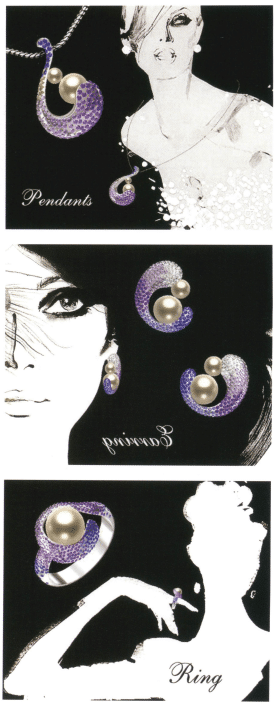
Modellierung: JewelCAD; Nachbearbeitung: Photoshop. Bei der Modellierung sollte auf die Fülle der Form geachtet werden, und die Kombination von verschiedenfarbigen Edelsteinen sollte angewendet werden, um einen reichen Farbeffekt zu präsentieren.

Modellierung: JewelCAD; Nachbearbeitung: Photoshop; Achten Sie bei der Modellierung auf die Geschmeidigkeit der Führungsschienen und die Verbindung verschiedener Querschnittsprofile, um die Arbeit natürlich und komfortabel zu gestalten.